Page 1
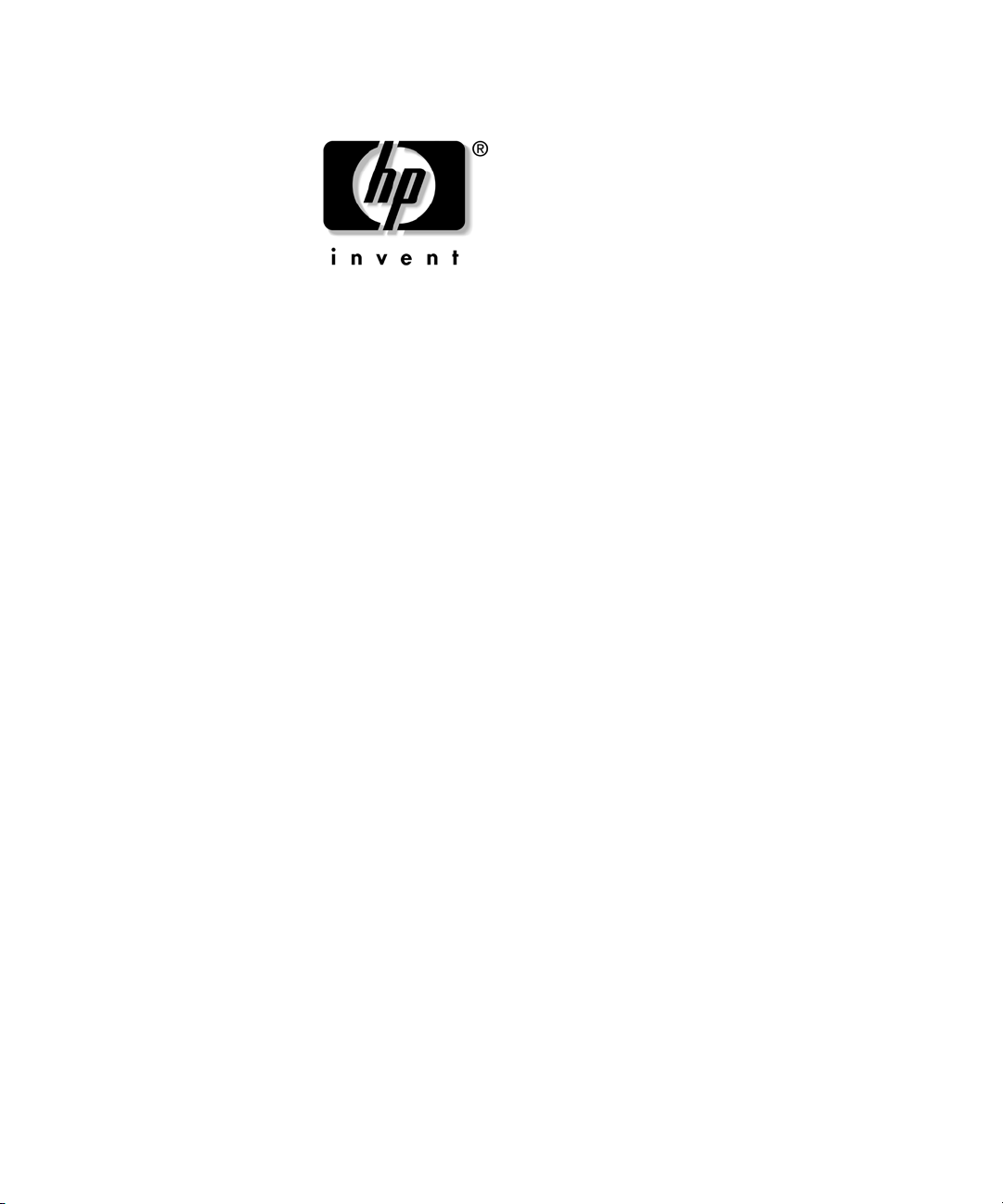
Donanım Başvuru Kılavuzu
HP Compaq Business Masaüstü
Bilgisayarları
dc7100 Küçük Kasa Modeli
Belge Parça Numarası: 359656-141
Mayıs 2004
Bu kılavuzda, bu bilgisayar modelinin yükseltilmesiyle ilgili temel
bilgiler yer almaktadır.
Page 2

© Telif Hakkı 2004 Hewlett-Packard Development Company, L.P.
Buradaki bilgiler önceden uyarı yapılmadan değiştirilebilir.
Microsoft, MS-DOS, Windows ve Windows NT, Microsoft Corporation’ın
A.B.D ve diğer ülkelerdeki/bölgelerdeki ticari markalarıdır.
HP ürünleri ve hizmetlerine ilişkin garantiler, bu ürünler ve hizmetlerle birlikte
gelen açık garanti beyanatlarında belirtilmiştir. Burada belirtilen hiçbir şey ek
garanti oluşturacak şekilde yorumlanmamalıdır. HP, burada olabilecek teknik
hatalar veya yazım hatalarından dolayı sorumluluk kabul etmez.
Bu belge, telif haklarıyla korunan mülkiyet bilgileri içermektedir. Bu belgenin
hiçbir bölümü Hewlett-Packard Company’nin önceden yazılı onayı olmadıkça
fotokopiyle çoğaltılamaz, kopyalanamaz veya başka dillere çevrilemez.
UYARI: Bu tarzda yazılmış metinler, talimatlara uymadığınız takdirde
Å
bedensel zarar görebileceğinizi veya ölüme sebep olunabileceğini belirtir.
DİKKAT: Bu şekilde tasarlanmış metinler, yönergelere uyulmadığı
Ä
takdirde donatının zarar görebileceğini veya bilgi kaybıyla
karşılaşabileceğinizi belirtir.
Donanım Başvuru Kılavuzu
HP Compaq Business Masaüstü Bilgisayarları
dc7100 Küçük Kasa Modeli
Birinci Baskı (Mayıs 2004)
Belge Parça Numarası: 359656-141
Page 3
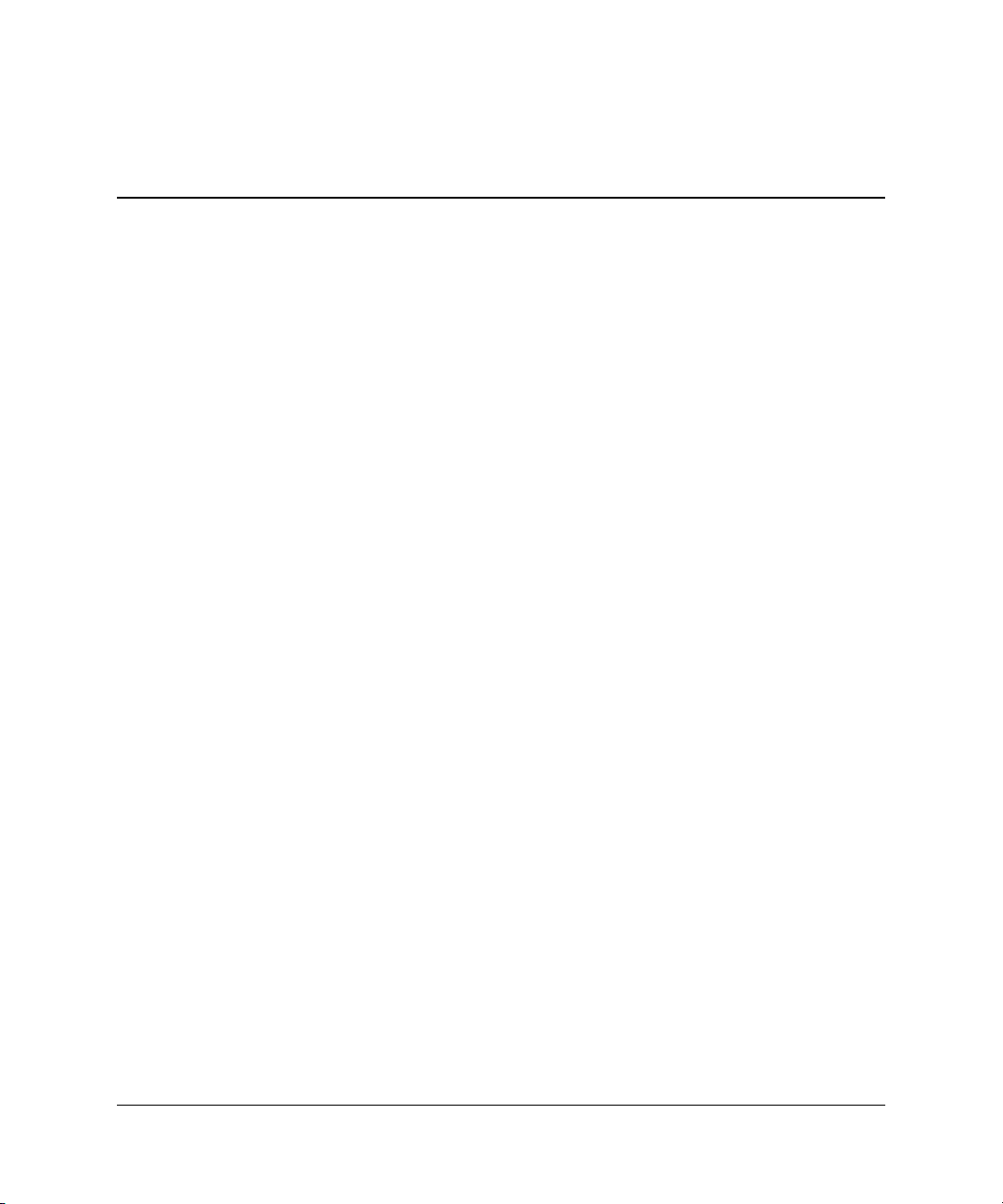
İçindekiler
1 Ürün Özellikleri
Standart Yapılandırma Özellikleri. . . . . . . . . . . . . . . . . . . . . . . . . . . . . . . . . . . . . . . . . 1–1
Ön Panel Bileşenleri . . . . . . . . . . . . . . . . . . . . . . . . . . . . . . . . . . . . . . . . . . . . . . . . . . . 1–2
Arka Panel Bileşenleri. . . . . . . . . . . . . . . . . . . . . . . . . . . . . . . . . . . . . . . . . . . . . . . . . . 1–3
Klavye . . . . . . . . . . . . . . . . . . . . . . . . . . . . . . . . . . . . . . . . . . . . . . . . . . . . . . . . . . . . . . 1–4
Windows Logosu Tuşu . . . . . . . . . . . . . . . . . . . . . . . . . . . . . . . . . . . . . . . . . . . . . . 1–5
Özel Fare İşlevleri . . . . . . . . . . . . . . . . . . . . . . . . . . . . . . . . . . . . . . . . . . . . . . . . . . . . . 1–5
Seri Numarası Konumu. . . . . . . . . . . . . . . . . . . . . . . . . . . . . . . . . . . . . . . . . . . . . . . . . 1–6
2 Donanım Yükseltmeleri
Servis Verilebilir Özellikler . . . . . . . . . . . . . . . . . . . . . . . . . . . . . . . . . . . . . . . . . . . . . 2–1
Uyarılar ve Önlemler. . . . . . . . . . . . . . . . . . . . . . . . . . . . . . . . . . . . . . . . . . . . . . . . . . . 2–1
Small Form Factor Bilgisayarını Küçük Kasa Yapılandırmasında Kullanma . . . . . . . 2–2
Akıllı Kapak Kilidini Açma . . . . . . . . . . . . . . . . . . . . . . . . . . . . . . . . . . . . . . . . . . . . . 2–3
Akıllı Kapak Arızaya Dayanıklı Anahtarını Kullanma . . . . . . . . . . . . . . . . . . . . . 2–3
Bilgisayar Kapağını Çıkarma . . . . . . . . . . . . . . . . . . . . . . . . . . . . . . . . . . . . . . . . . . . . 2–5
Bilgisayar Kapağını Yerine Takma. . . . . . . . . . . . . . . . . . . . . . . . . . . . . . . . . . . . . . . . 2–6
Ek Bellek Takma. . . . . . . . . . . . . . . . . . . . . . . . . . . . . . . . . . . . . . . . . . . . . . . . . . . . . . 2–7
DIMM’ler . . . . . . . . . . . . . . . . . . . . . . . . . . . . . . . . . . . . . . . . . . . . . . . . . . . . . . . . 2–7
DDR-SDRAM DIMM’ler. . . . . . . . . . . . . . . . . . . . . . . . . . . . . . . . . . . . . . . . . . . . 2–7
DIMM Yuvalarını Yerleştirme . . . . . . . . . . . . . . . . . . . . . . . . . . . . . . . . . . . . . . . . 2–8
Genişletme Kartını Takma . . . . . . . . . . . . . . . . . . . . . . . . . . . . . . . . . . . . . . . . . . . . . 2–13
PCI Express Genişletme Kartını Çıkarma. . . . . . . . . . . . . . . . . . . . . . . . . . . . . . . . . . 2–16
Ek Sürücüler Takma . . . . . . . . . . . . . . . . . . . . . . . . . . . . . . . . . . . . . . . . . . . . . . . . . . 2–18
Sürücü Konumlarını Belirleme. . . . . . . . . . . . . . . . . . . . . . . . . . . . . . . . . . . . . . . 2–19
Optik Disk Sürücüsünü Çıkarma . . . . . . . . . . . . . . . . . . . . . . . . . . . . . . . . . . . . . 2–20
Disket Sürücüsünü Çıkarma . . . . . . . . . . . . . . . . . . . . . . . . . . . . . . . . . . . . . . . . . 2–22
İsteğe Bağlı Optik Disk Sürücüsünü Takma. . . . . . . . . . . . . . . . . . . . . . . . . . . . . 2–23
SATA Sabit Disk Sürücüsünü Yükseltme . . . . . . . . . . . . . . . . . . . . . . . . . . . . . . 2–27
Donanım Başvuru Kılavuzu www.hp.com iii
Page 4
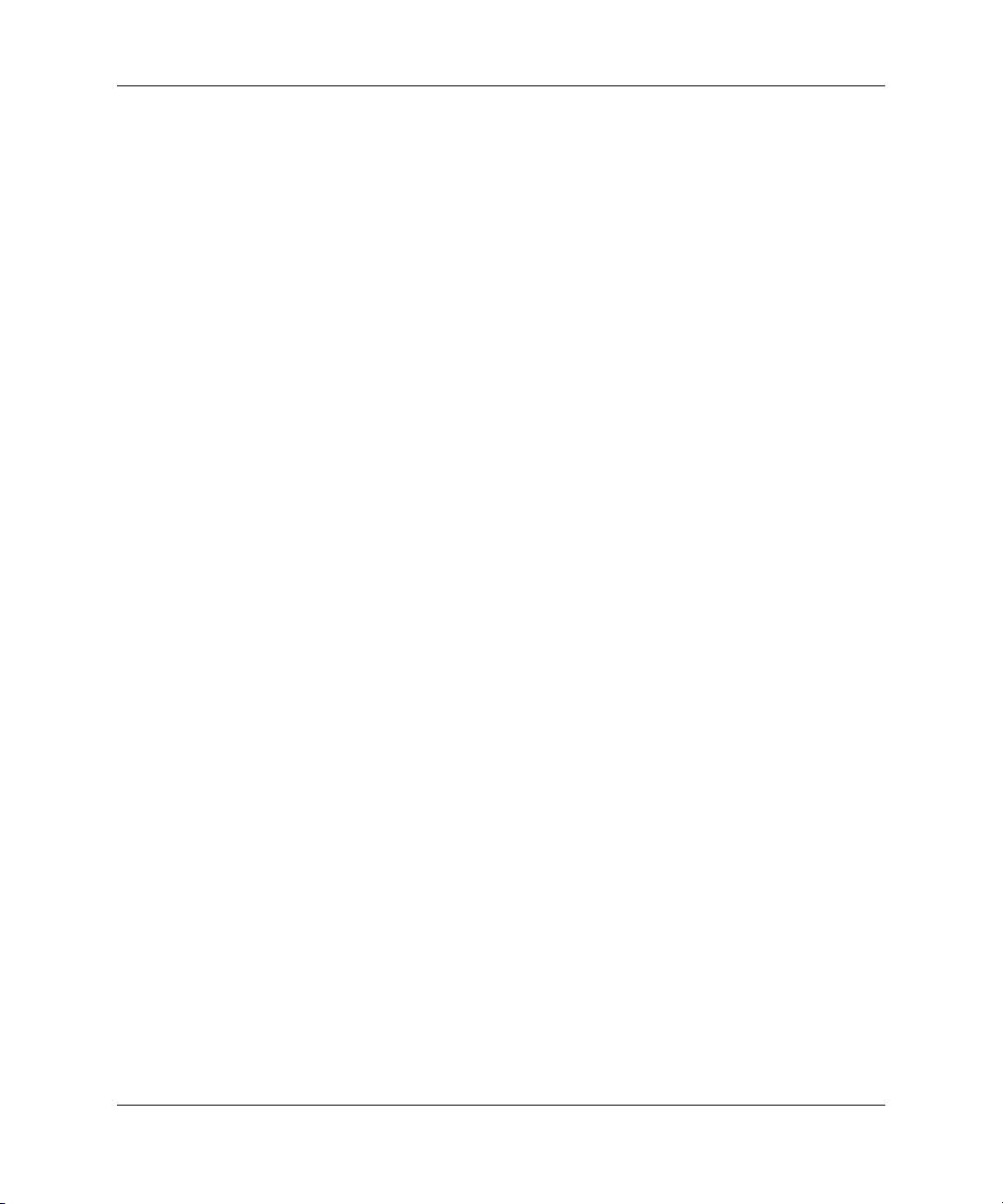
İçindekiler
MultiBay Seçeneğiyle Çalışma . . . . . . . . . . . . . . . . . . . . . . . . . . . . . . . . . . . . . . . . . . 2–34
«Kapatmadan Takılabilir» veya «Kapatmadan Geçiş Yapılabilir»
MultiBay Sürücüleri . . . . . . . . . . . . . . . . . . . . . . . . . . . . . . . . . . . . . . . . . . . . . . . 2–35
MultiBay Güvenlik Vidasını Çıkarma . . . . . . . . . . . . . . . . . . . . . . . . . . . . . . . . . 2–36
MultiBay’e Sürücü Takma . . . . . . . . . . . . . . . . . . . . . . . . . . . . . . . . . . . . . . . . . . 2–37
Sürücüyü MultiBay’den Çıkarma. . . . . . . . . . . . . . . . . . . . . . . . . . . . . . . . . . . . . 2–38
MultiBay Sabit Disk Sürücüsünü Bölümlendirme ve Biçimlendirme . . . . . . . . . 2–39
A Özelliks
B Pil Değiştirme
C Güvenlik Kilidi Hazırlıkları
Güvenlik Kilidi Takma . . . . . . . . . . . . . . . . . . . . . . . . . . . . . . . . . . . . . . . . . . . . . . . . . C–1
Kablo Kilidi . . . . . . . . . . . . . . . . . . . . . . . . . . . . . . . . . . . . . . . . . . . . . . . . . . . . . . C–1
Asma kilit . . . . . . . . . . . . . . . . . . . . . . . . . . . . . . . . . . . . . . . . . . . . . . . . . . . . . . . . C–2
Evrensel Kasa Kelepçe Kilidi. . . . . . . . . . . . . . . . . . . . . . . . . . . . . . . . . . . . . . . . . C–3
D Elektrostatik Deşarj
Elektrostatik Hasarı Önleme . . . . . . . . . . . . . . . . . . . . . . . . . . . . . . . . . . . . . . . . . . . . . D–1
Topraklama Yöntemleri . . . . . . . . . . . . . . . . . . . . . . . . . . . . . . . . . . . . . . . . . . . . . . . . D–1
E Rutin Bilgisayar Bakımı ve Taşıma Hazırlığı
Rutin Bilgisayar Bakımı . . . . . . . . . . . . . . . . . . . . . . . . . . . . . . . . . . . . . . . . . . . . . . . . E–1
Optik Disk Sürücüsü Önlemleri . . . . . . . . . . . . . . . . . . . . . . . . . . . . . . . . . . . . . . . . . . E–2
Kullanım . . . . . . . . . . . . . . . . . . . . . . . . . . . . . . . . . . . . . . . . . . . . . . . . . . . . . . . . . E–2
Temizleme . . . . . . . . . . . . . . . . . . . . . . . . . . . . . . . . . . . . . . . . . . . . . . . . . . . . . . . E–2
Güvenlik . . . . . . . . . . . . . . . . . . . . . . . . . . . . . . . . . . . . . . . . . . . . . . . . . . . . . . . . . E–2
Taşıma Hazırlığı . . . . . . . . . . . . . . . . . . . . . . . . . . . . . . . . . . . . . . . . . . . . . . . . . . . . . . E–3
Dizin
iv www.hp.com Donanım Başvuru Kılavuzu
Page 5

Ürün Özellikleri
Standart Yapılandırma Özellikleri
HP Compaq Küçük Kasa (Small Form Factor) ürününün özellikleri,
modele bağlı olarak değişebilir. Bilgisayarın donanım ve
yazılımlarının tam listesi için Diagnostics for Windows (Windows
için Tanılar) yardımcı programını çalıştırın. Bu yardımcı programı
kullanma yönergeleri Documentation CD’sindeki Sorun Giderme
Kılavuzu’nda verilmiştir.
Small Form Factor bilgisayar, küçük kasa yapılandırmasında
✎
da kullanılabilir. Daha fazla bilgi için, bu kılavuzun «Small Form
Factor Bilgisayarını Küçük Kasa Yapılandırmasında Kullanma»
bölümüne bakın.
1
Small Form Factor Yapılandırması
Donanım Başvuru Kılavuzu www.hp.com 1-1
Page 6
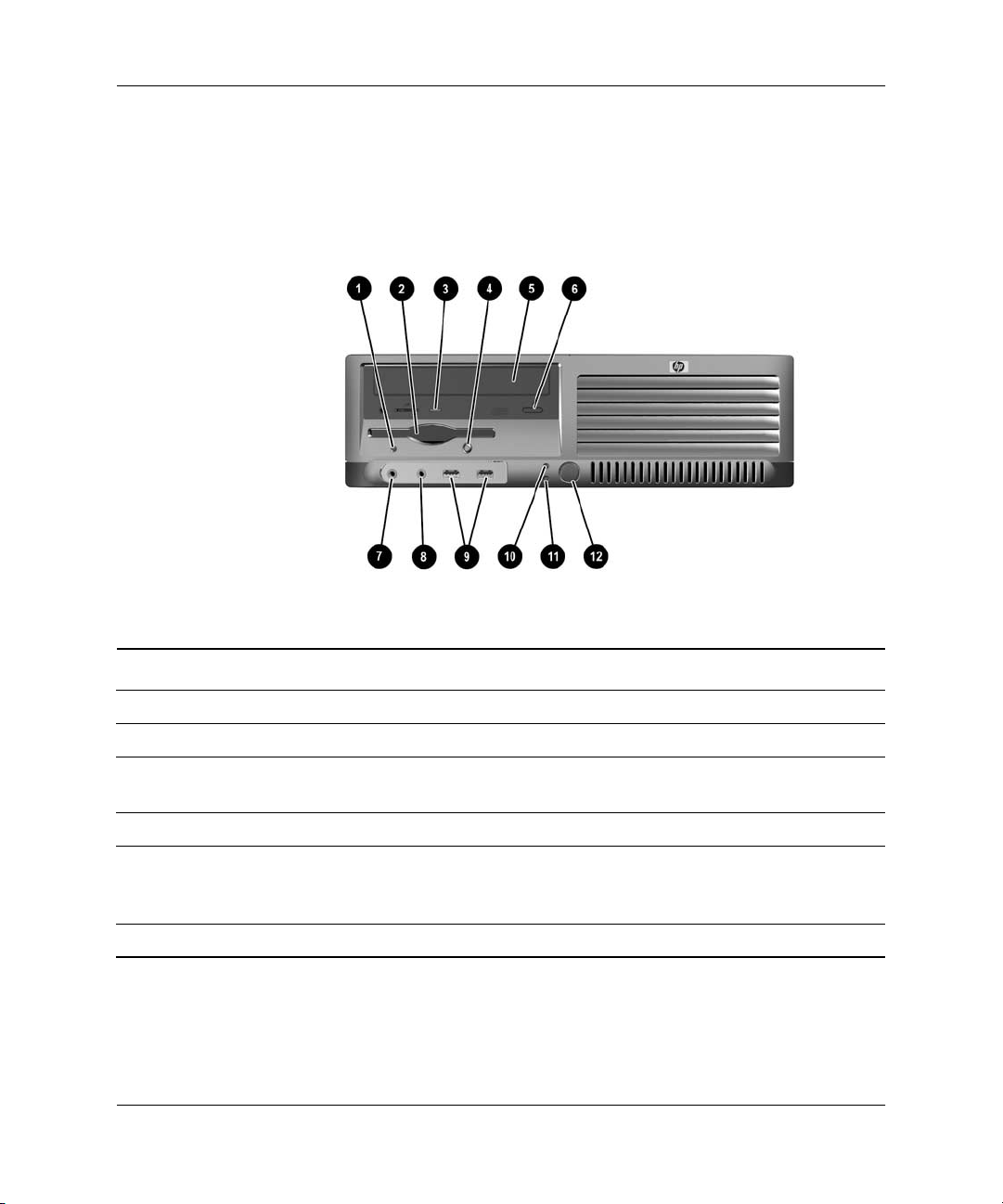
Ürün Özellikleri
Ön Panel Bileşenleri
Sürücü yapılandırması da modele göre değişiklik gösterebilir.
Ön Panel Bileşenleri
1 Disket Sürücüsü Etkinlik Işığı 7 Mikrofon Konektörü
2 Disket Sürücüsü 8 Kulaklık Jakı
3 Optik Disk Sürücüsü Çalışma Işığı 9 USB (Evrensel Seri Veriyolu)
Bağlantı Noktaları (2)
4 Disket Çıkarma Düğmesi - Sabit Disk Sürücüsü Çalışma Işığı
5 Optik Disk Sürücüsü (CD-ROM,
CD-R/RW, DVD-ROM, DVD+R/RW
veya CD-RW/DVD Combo Sürücü)
6 Optik Disk Sürücüsü Çıkarma Düğmesi w Güç Düğmesi
1-2 www.hp.com Donanım Başvuru Kılavuzu
q Güç Açık Işığı
Page 7
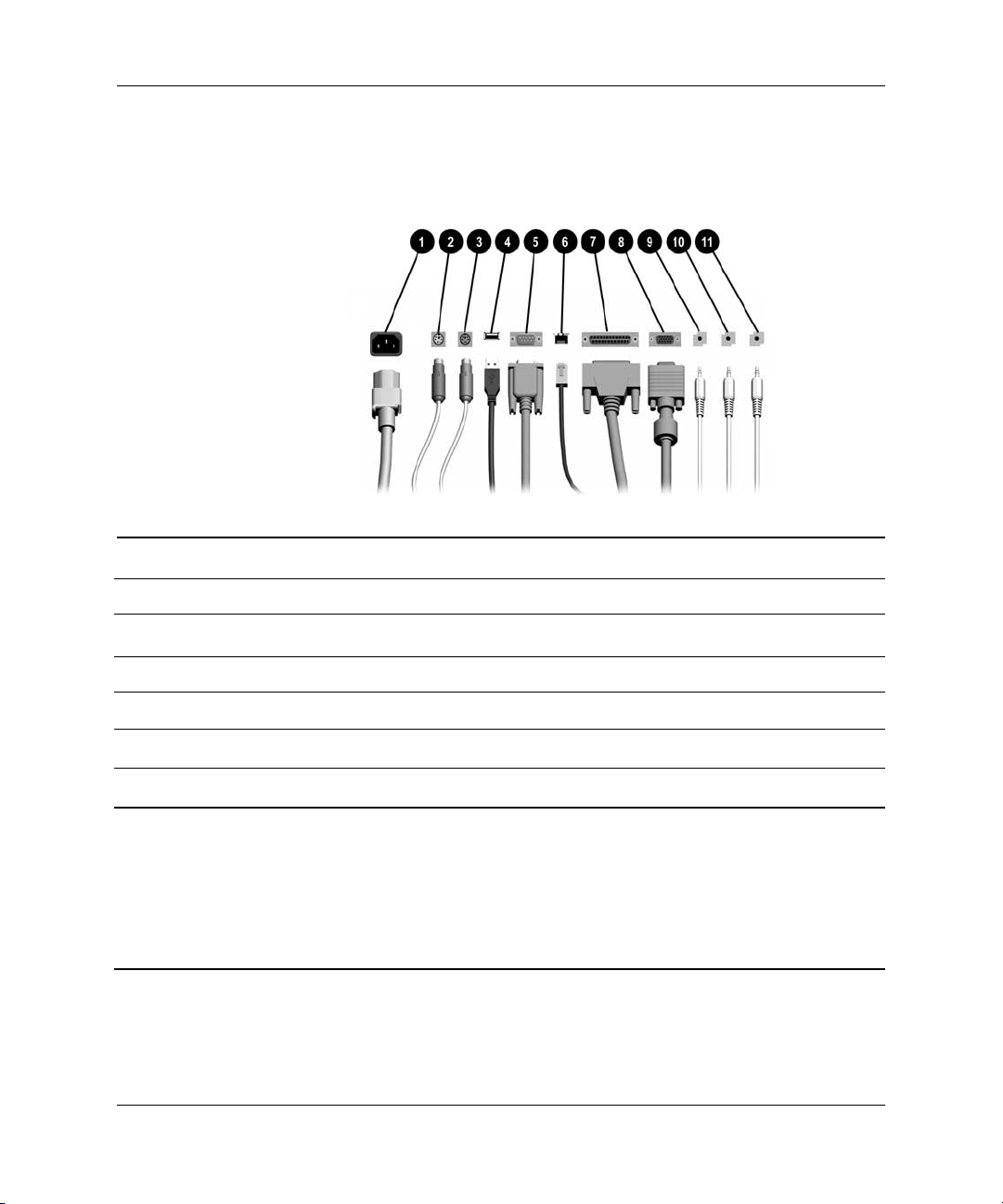
Arka Panel Bileşenleri
Arka Panel Bileşenleri
Ürün Özellikleri
1 Güç Kablosu Konektörü 7
2
3
4
5
6
✎
Donanım Başvuru Kılavuzu www.hp.com 1-3
PS/2 Fare Konektörü 8
b
PS/2 Klavye Konektörü 9
a
Evrensel Seri Veriyolu (USB) -
o
m
Seri Konektör q
RJ-45 Ağ Konektörü
n
Konektörlerin düzeni ve sayısı modele göre farklılık gösterebilir.
Bilgisayara bir PCI Express grafik kartı takılmışsa, sistem kartındaki ekran konektörü devre dışıdır.
Karttaki ve sistem kartındaki konektörler standart bir PCI grafik kartı takılı olduğunda aynı anda
kullanılabilir. Bazı ayarların her iki konektörü de kullanmak için Computer Setup’da değiştirilmesi
gerekebilir. Önyükleme Sırası hakkında daha fazla bilgi için, Documentation CD’sindeki
Computer Setup (F10) Yardımcı Program Kılavuzu’na bakın.
Paralel Konektör
l
Monitör Konektörü
c
Kulaklık/ Hat Çıkış Konektörü
h
Hat Giriş Ses Konektörü
j
Mikrofon Konektörü
g
Page 8

Ürün Özellikleri
Klavye
Klavye Bileşenleri
1 İşlev Tuşları Kullanılan yazılım uygulamasına bağlı olan özel işlevleri
gerçekleştirir.
2 Düzenleme Tuşları Aşağıdakileri kapsar: Insert, Home, Page Up, Delete, End
ve Page Down.
3 Durum Işıkları Bilgisayarın ve klavye ayarlarının (Num Lock, Caps Lock
ve Scroll Lock) durumunu gösterir.
4 Sayı Tuşları Hesap makinesinin tuş takımı gibi çalışır.
5 Ok Tuşları Belgeyi incelemek veya Web sitelerinde gezinmek için kullanılır.
Bu tuşlar fare yerine klavyeyi kullanarak sola, sağa, yukarı
ve aşağı hareket etmenizi sağlar.
6 Ctrl Tuşları Başka bir tuş ile birlikte kullanılır, işlevi kullandığınız uygulamaya
göre değişir.
7 Uygulama Tuşu* Microsoft Office uygulamasındaki açılan menüleri açmak
üzere kullanılır (farenin sağ düğmesi gibi). Diğer yazılım
uygulamalarında başka işlevler de yerine getirebilir.
8 Windows Logosu
Tuşları*
9 Alt Tuşları Başka bir tuş ile birlikte kullanılır, işlevi kullandığınız uygulamaya
* Bazı coğrafi bölgelerde bulunan tuşlar.
1-4 www.hp.com Donanım Başvuru Kılavuzu
Microsoft Windows Başlat menüsünü açmak için kullanılır. Başka
işlevleri yerine getirmek üzere diğer tuşlarla birlikte kullanılır.
göre değişir.
Page 9
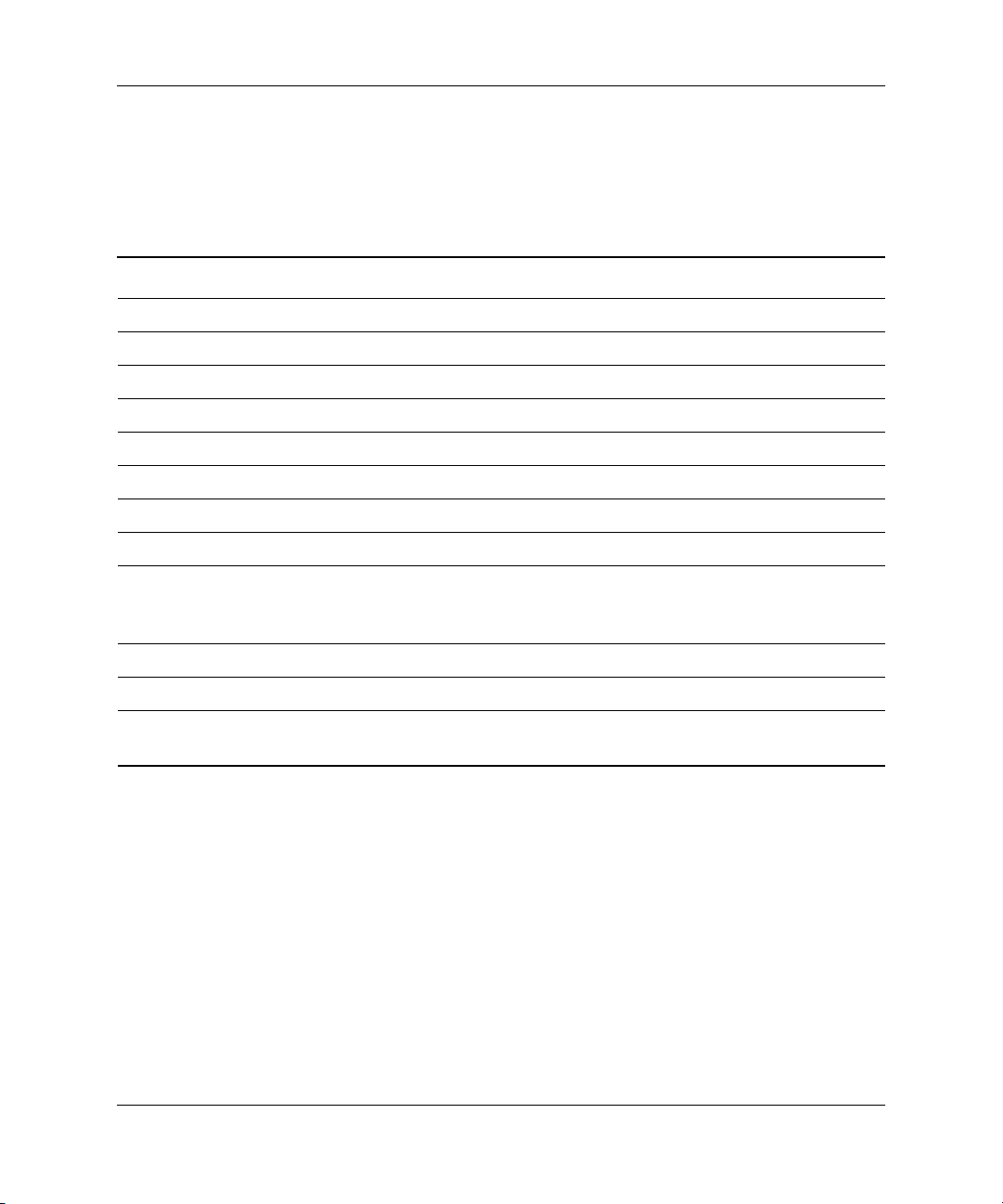
Ürün Özellikleri
Windows Logosu Tuşu
Windows işletim sisteminde yer alan birçok işlevi gerçekleştirmek
için, Windows Logosu tuşunu diğer tuşlarla birlikte kullanın.
Windows Logosu tuşunu belirlemek için «Klavye» bölümüne bakın.
Windows Logosu Tuşu Fonksiyonları
Windows Logosu Tuşu Başlat menüsünü görüntüler veya gizler.
Windows Logosu Tuşu + d Masaüstünü Görüntüler.
Windows Logosu Tuşu + m Tüm açık uygulamaları küçültür.
Üst Karakter + Windows Logosu Tuşu + m Hepsini Küçült işlemini geri alır.
Windows Logosu Tuşu + e Bilgisayarım’ı Başlatır.
Windows Logosu Tuşu + f Belge Bul’u Başlatır.
Windows Logosu Tuşu + Ctrl + f Bilgisayar Bul’u başlatır.
Windows Logosu Tuşu + F1 Windows Yardımı’nı başlatır.
Windows Logosu Tuşu + l Ağ etki alanına bağlıysanız bilgisayarı
kilitler veya şebeke etki alanına bağlı değilseniz
kullanıcıları anahtarlamanızı sağlar.
Windows Logosu Tuşu + r Çalıştır iletişim kutusunu başlatır.
Windows Logosu Tuşu + u Yardımcı Program Yöneticisi’ni başlatır.
Windows Logosu Tuşu + Sekme Tuşu Görev çubuğunda bir sonraki düğmeyi etkin
hale getirir.
Özel Fare İşlevleri
Ya z ılım uygulamalarının çoğu fare kullanımını destekler. Her fare
düğmesine atanan işlev, kullandığınız yazılım uygulamalarına bağlıdır.
Donanım Başvuru Kılavuzu www.hp.com 1-5
Page 10
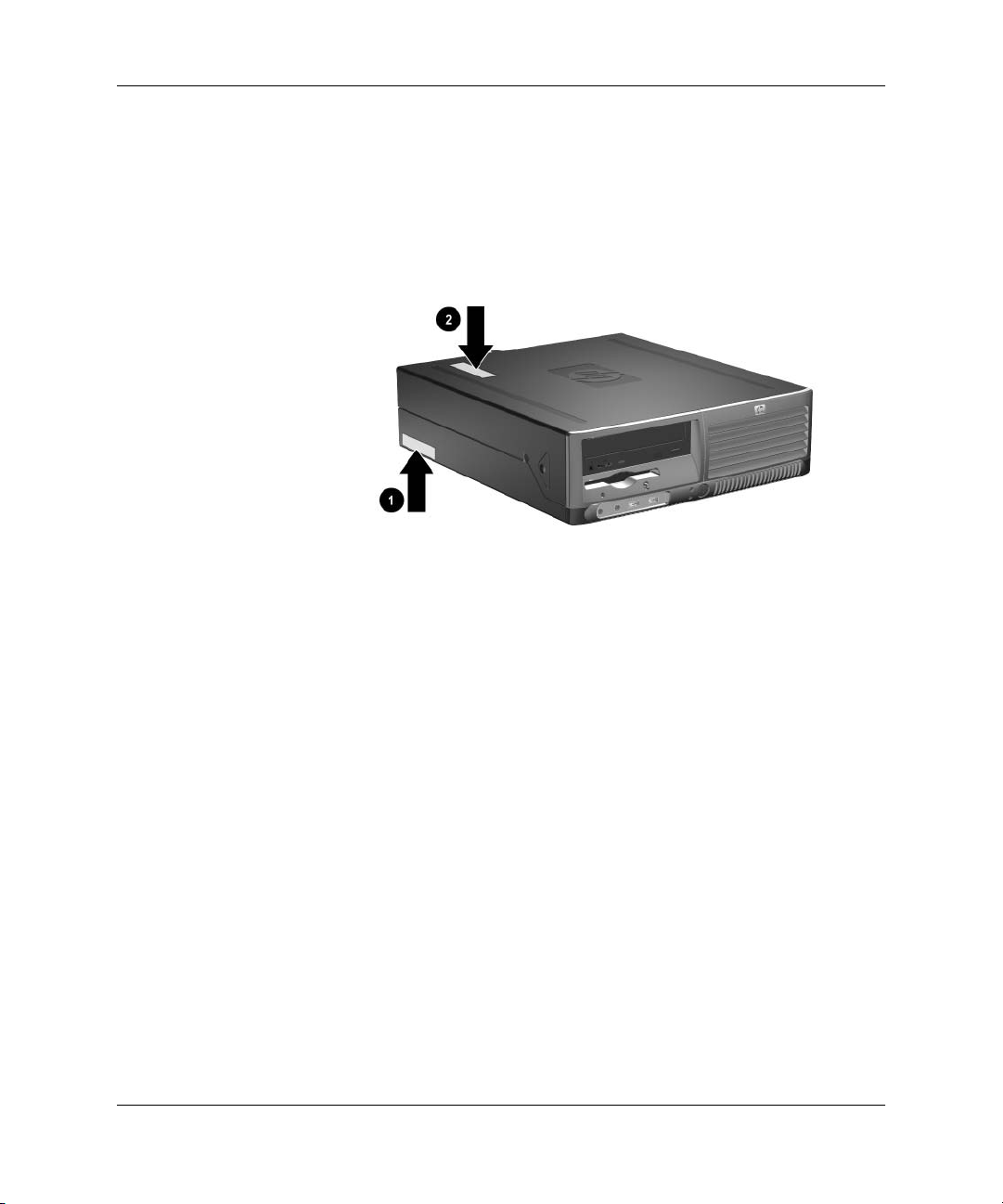
Ürün Özellikleri
Seri Numarası Konumu
1
2
Seri Numarasının ve Ürün Kimliğinin Konumları
1-6 www.hp.com Donanım Başvuru Kılavuzu
Page 11

Donanım Yükseltmeleri
Servis Verilebilir Özellikler
Bu bilgisayar, yükseltme ve servis işlemlerini kolaylaştıran özelliklere
sahiptir. Bu bölümde açıklanan kurulum prosedürlerinin birçoğu için
hiçbir araç gerekmemektedir.
Uyarılar ve Önlemler
Yükseltmeleri yapmadan önce bu kılavuzdaki ilgili yönergeleri,
önlemleri ve uyarıları dikkatli bir şekilde okuyun.
UYARI: Elektrik şoku ve/veya sıcak yüzeyler nedeniyle yaralanma riskini
Å
azaltmak için güç kablosunu elektrik prizinden çıkardığınızdan emin olun
ve dokunmadan önce dahili sistem bileşenlerinin soğumasını bekleyin.
UYARI: Elektrik çarpması, yangın veya donatıya zarar verme riskini en
Å
aza indirmek için, telekomünikasyon/telefon konektörlerini ağ arabirim
denetleyicisi (NIC) yuvalarına takmayın.
2
DİKKAT: Statik elektrik bilgisayarın elektronik bileşenlerine veya isteğe
Ä
bağlı donatılarına hasar verebilir. Bu prosedürlere başlamadan önce,
topraklanmış bir metal nesneye bir süre dokunarak statik elektriğinizi
boşalmasını sağlayın. Elektrostatik deşarjın önlenmesi hakkında ek
bilgi için bu kılavuzdaki Ek D, «Elektrostatik Deşarj» bölümüne bakın.
DİKKAT: Bilgisayar kapağını çıkarmadan önce, bilgisayarı kapattığınızdan
Ä
ve güç kablosunu fişten çektiğinizden emin olun.
Donanım Başvuru Kılavuzu www.hp.com 2-1
Page 12
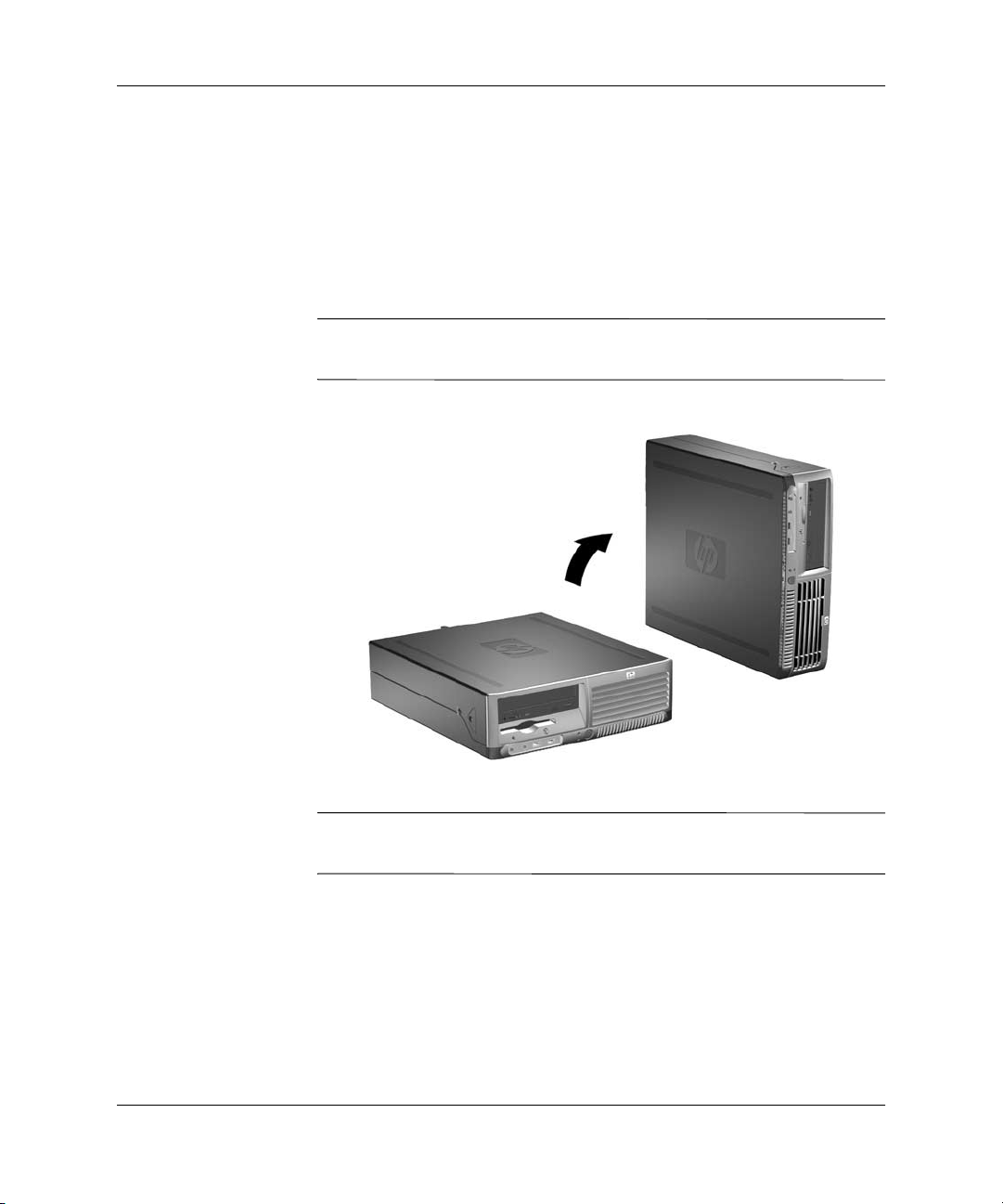
Donanım Yükseltmeleri
Small Form Factor Bilgisayarını Küçük Kasa Yapılandırmasında Kullanma
Small Form Factor bilgisayarı küçük kasa yapılandırmasında
veya masaüstü yapılandırmasında kullanılabilir. Küçük kasa
yapılandırmasını kullanmak için, bilgisayarı aşağıdaki çizimde
de gösterildiği gibi sağ kenarında dikeltin.
Bilgisayarın çevresinde her yönde en az 4 inç (10,2 cm) kadar
✎
bir alanın boş olmasını ve hiçbir engel bulunmamasını sağlayın.
Masaüstünden Küçük Kasa Yapılandırmasına Geçme
Bilgisayarı küçük kasa yapılandırmasında sabitlemek için, HP’den
✎
bir kasa dayanağı satın alabilirsiniz.
2-2 www.hp.com Donanım Başvuru Kılavuzu
Page 13
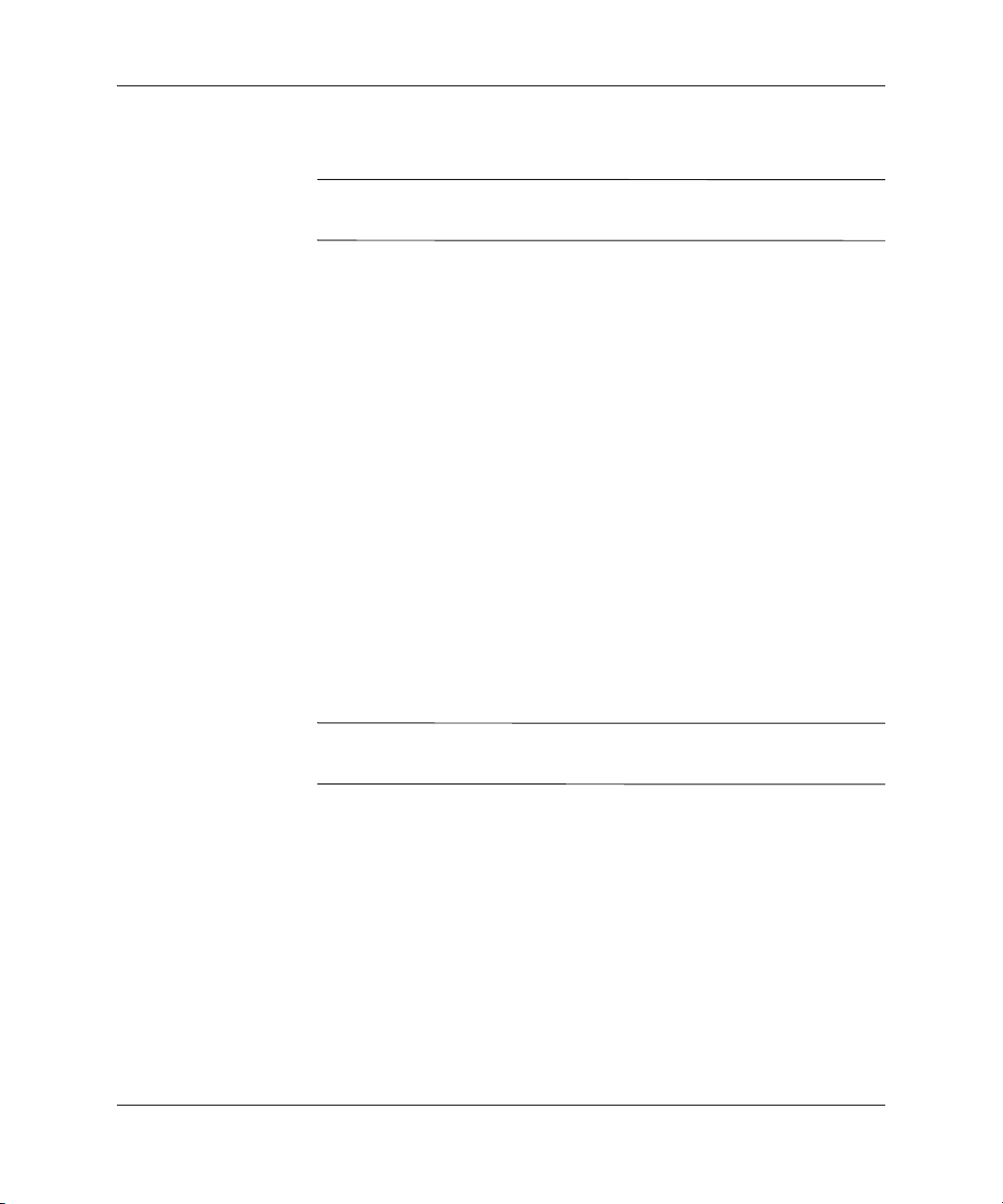
Donanım Yükseltmeleri
Akıllı Kapak Kilidini Açma
Akıllı Kapak Kilidi isteğe bağlı bir özelliktir ve yalnızca bazı
✎
modellerde bulunur.
Akıllı Kapak Kilidi, yazılım kontrollü bir kapak kilididir ve kurulum
şifresi ile kontrol edilir. Bu kilit, yetkisiz kişilerin bilgisayarın dahili
bileşenlerine erişimini engeller. Bilgisayarınız, Akıllı kapak Kilidi
kilitlenmemiş durumda gelir. Akıllı Kapak Kilidi’ni kilitleme
hakkında daha fazla bilgi için, Documentation Library CD’sindeki
Masaüstü Yönetim Kılavuzu’na bakın.
Akıllı Kapak Arızaya Dayanıklı Anahtarını Kullanma
Akıllı Kapak Kilidi’ni etkinleştirdiyseniz, ancak kilidi açacak şifreyi
giremiyorsanız, bilgisayar kapağını açmak için Akıllı Kapak Arızaya
Dayanıklı Anahtarı’na gereksinim duyarsınız. Aşağıdaki durumların
hepsinde dahili bilgisayar bileşenlerine erişmek için anahtara
ihtiyacınız olacaktır:
■ Elektrik kesintisi
■ Açılı ş sorunu
■ PC bileşenleri (örneğin, işlemci veya güç kaynağı) arızası
■ Unutulan şifre
Akıllı Kapak Hataya Dayanıklı Anahtarı, HP’den alabileceğiniz özel
✎
bir araçtır. Hazırlıklı olun; gerek duymasanız da bir tane edinin.
Arızaya Dayanıklı Anahtarı’nı edinebilmek için:
■ Yetkili bir HP satıcısına veya servis sağlayıcısına başvurun.
İngiliz anahtarı için 166527-001 ürün numarasıyla, tornavida
uçlu anahtar içinse 166527-002 ürün numarasıyla sipariş verin.
■ Sipariş bilgileri için (www.hp.com.tr) adresindeki HP Web
sitesine başvurun.
■ Documentation CD’sindeki garantide veya Support Telephone
Numbers kılavuzunda listelenen uygun telefon numarasını arayın.
Donanım Başvuru Kılavuzu www.hp.com 2-3
Page 14

Donanım Yükseltmeleri
Akıllı Kapak Kilidi takılı bir bilgisayar kapağını açmak için:
1. Bilgisayarı işletim sistemi aracılığıyla kapatın ve sonra harici
aygıtları kapatın.
2. Güç kablosunu elektrik prizinden çıkarın ve tüm harici aygıt
bağlantılarını kesin.
3. Akıllı Kilit Kapağı’nı tutan yerinden oynatılamayan vidaları
Hataya Dayanıklı Anahtar yardımıyla çıkarın.
Akıllı Kapak Kilidi’nin Vidasını Sökme
4. Bilgisayar kapağını açın. «Bilgisayar Kapağını Çıkarma»
başlığına başvurun.
Akıllı Kapak Kilidi’ni yeniden takmak için, kilidi yerinden
oynatılamayan vidasını kullanarak tutturun.
2-4 www.hp.com Donanım Başvuru Kılavuzu
Page 15
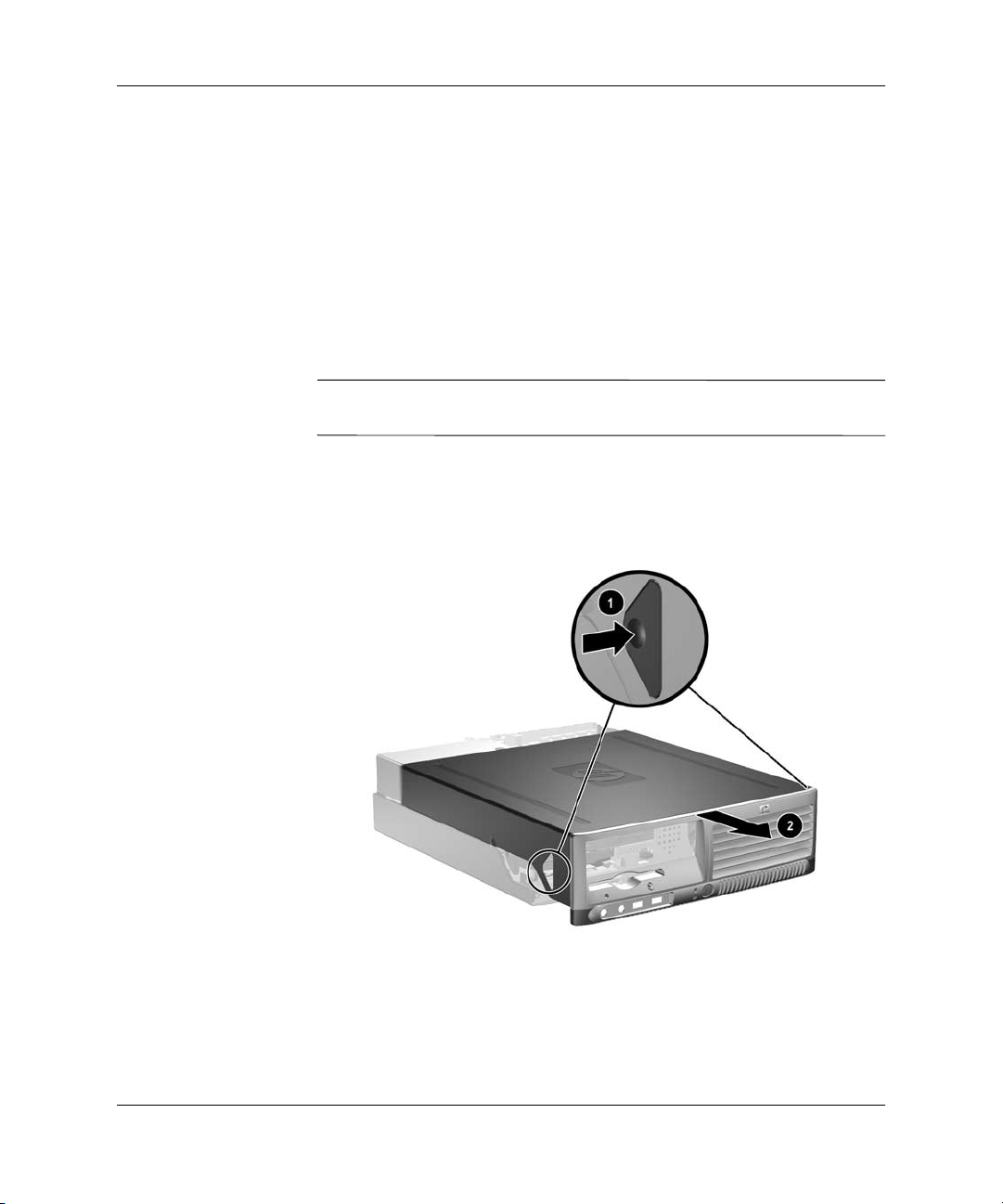
Bilgisayar Kapağını Çıkarma
Bilgisayarı kapağını çıkarmak için:
1. Akıllı Kapak Kilidi’ni kilitlediyseniz, kilidi açmak için
bilgisayarı yeniden başlatın ve Computer Setup’a girin.
2. Bilgisayarı işletim sistemi aracılığıyla kapatın ve sonra
harici aygıtları kapatın.
3. Güç kablosunu elektrik prizinden ve bilgisayardan çıkarın
ve tüm harici aygıtların kablolarını çıkarın.
DİKKAT: Bilgisayar kapağını çıkarmadan önce, bilgisayarı
Ä
kapattığınızdan ve güç kablosunu fişten çektiğinizden emin olun.
4. Bilgisayarın sağ ve sol yanlarındaki düğmelere basın 1,
sonra bilgisayarın kapağını durana kadar kaydırın 2 ve
kasanın ucundan kaldırarak çıakrın.
Donanım Yükseltmeleri
Bilgisayar Kapağını Çıkartma
Donanım Başvuru Kılavuzu www.hp.com 2-5
Page 16

Donanım Yükseltmeleri
Bilgisayar Kapağını Yerine Takma
Bilgisayar kapağını değiştirmek için, paneldeki tırnaklarla kasadaki
yuvaları hizalayın ve kapak yerine oturana kadar kasada kaydırın.
Bilgisayar Kapağını Takma
2-6 www.hp.com Donanım Başvuru Kılavuzu
Page 17

Ek Bellek Takma
Bilgisayar, çift veri hızı senkronize dinamik rasgele erişimli
bellek (DDR-SDRAM) çift girişli bellek modülleriyle (DIMM'ler)
birlikte gelir.
DIMM’ler
Sistem kartındaki bellek yuvalarına en çok dört adet DIMM (sektör
standardında) eklenebilir. Bu bellek modülü soketlerinde, önceden
takılmış en az bir DIMM vardır. Maksimum bellek desteği elde
etmek için, sistem kartına, yüksek performanslı çift kanal modunda
yapılandırılmış 4 GB’a kadar bellek ekleyebilirsiniz.
DDR-SDRAM DIMM’ler
Sistemin doğru çalışabilmesi için, bilgisayar DDR-SDRAM
DIMM'leri destekliyorsa, DIMM'ler aşağıdaki özellikte olmalıdır:
■ endüstri standardı 184 pimli
■ arabelleksiz PC2700 333 MHz uyumlu veya PC3200
400 MHz uyumlu
Donanım Yükseltmeleri
■ 2,5 volt DDR-SDRAM DIMM'ler
DDR-SDRAM DIMM’leri aşağıdaki özelliklere de sahip olmalıdır:
■ CAS latency (gecikme süresi) 2,5 veya 3 (CL = 2,5 veya CL = 3)
seviyesini desteklemelidir
■ zorunlu JEDEC SPD bilgilerini içermelidir
Ay rıca, bilgisayar aşağıdaki özellikleri de desteklemelidir:
■ 256 Mbit, 512 Mbit ve 1 Gbit ECC olmayan bellek teknolojileri
■ tek taraflı ve çift taraflı DIMM’ler
■ x8 ve x16 DDR aygıtlarıyla yapılmış DIMM’ler; x4 SDRAM
ile yapılmış DIMM’ler desteklenmez.
Donanım Başvuru Kılavuzu www.hp.com 2-7
Page 18
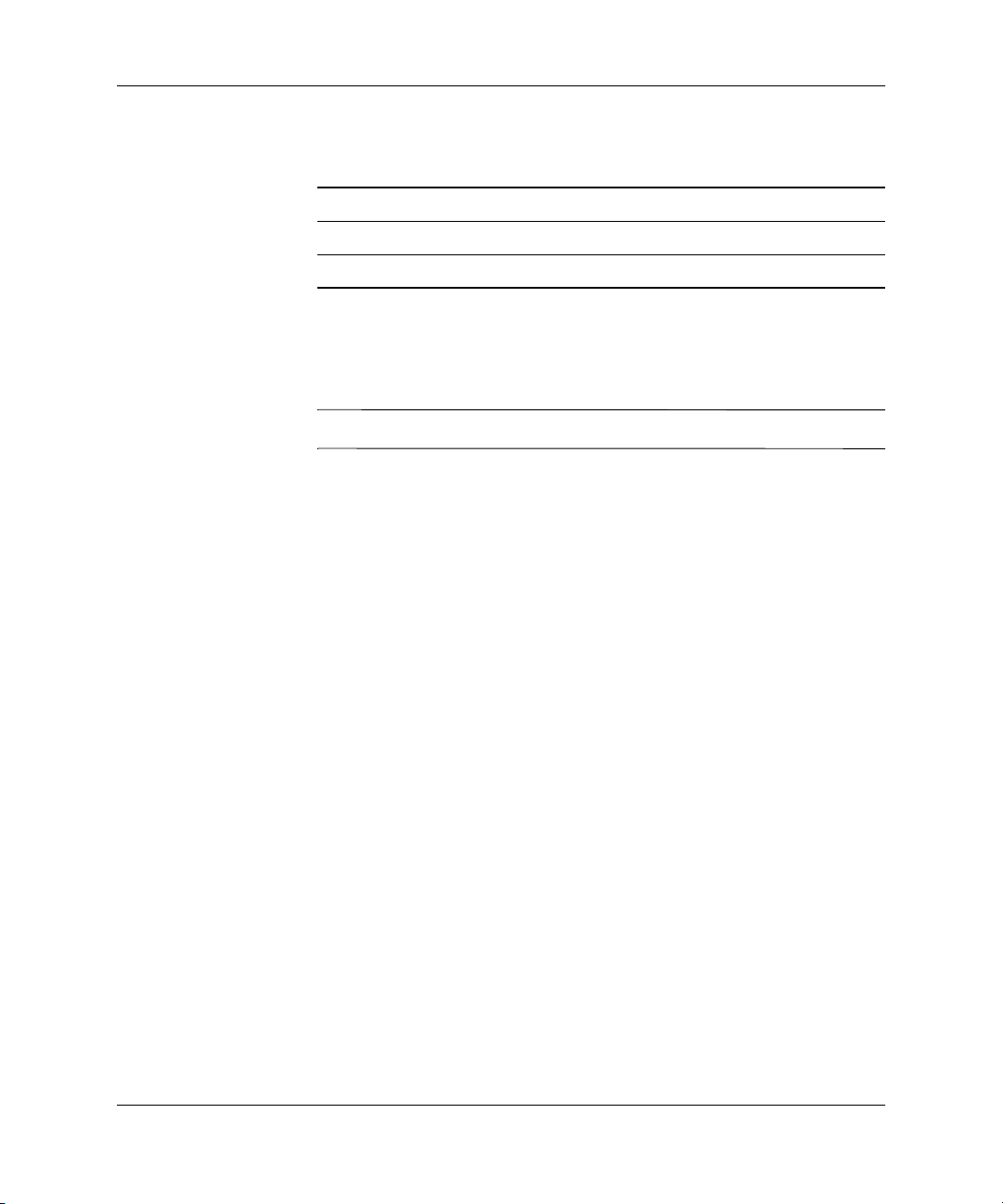
Donanım Yükseltmeleri
Aşağıdaki işlemci veriyolu frekansları, sistemin desteklenen bellek
frekanslarında çalışması için gereklidir.
Bellek Frekansı Gereken İşlemci Veriyolu Frekansı
333 MHz 533 MHz veya 800 MHz
400 MHz 800 MHz
Bir bellek frekansı desteklenmeyen bir işlemci veriyolu frekansıyla
eşlenirse, sistem desteklenen en yüksek bellek hızında çalışır. Örneğin,
bir 333 MHz DIMM bir 400 MHz işlemci veriyolu ile eşlenirse, sistem
desteklenen en yüksek bellek hızı olan 400 MHz’da çalışır.
Desteklenmeyen DIMM’ler taktıysanız sistem başlamaz.
✎
Belirli bir bilgisayarın işlemci veri yolu sıklığını belirleme yöntemiyle
ilgili bilgiler için Documentation CD’sindeki (Belge CD'si) Computer
Setup (F10) Yardımcı Programı Kılavuzu'na başvurun.
DIMM Yuvalarını Yerleştirme
Sistem, DIMM’lerin takılma şekline göre otomatik olarak tek
kanal modunda, çift kanallı Asimetrik modda veya daha yüksek
performanslı çift kanallı Aralıklı modda çalışır.
■ Ya l nızca tek bir kanaldaki DIMM yuvaları doluysa, sistem tek
kanal modunda çalışır.
■ Kanal A'daki DIMM'lerin toplam bellek kapasitesi, Kanal B'deki
DIMM'lerin toplam bellek kapasitesine eşit değilse, sistem çift
kanallı Asimetrik modda çalışır.
■ Kanal A'daki DIMM'lerin toplam bellek kapasitesi, Kanal B'deki
DIMM'lerin toplam bellek kapasitesine eşitse, sistem daha
yüksek performanslı çift kanallı Aralıklı modda çalışır. Ancak,
kanallar arasında teknoloji ve aygıt genişliği farkı olabilir.
Örneğin, Kanal A'da iki adet 256 MB DIMM, Kanal B'de
bir adet 512 MB DIMM varsa, sistem Aralıklı modda çalışır.
■ Tüm modlarda, maksimum çalışma hızı sistemdeki en yavaş
DIMM tarafından belirlenir. Örneğin, sisteme 266 MHz
seviyesinde bir DIMM ve 333 MHz seviyesinde ikinci bir DIMM
eklenmişse, sistem daha yavaş olan hız seviyesinde çalışır.
2-8 www.hp.com Donanım Başvuru Kılavuzu
Page 19
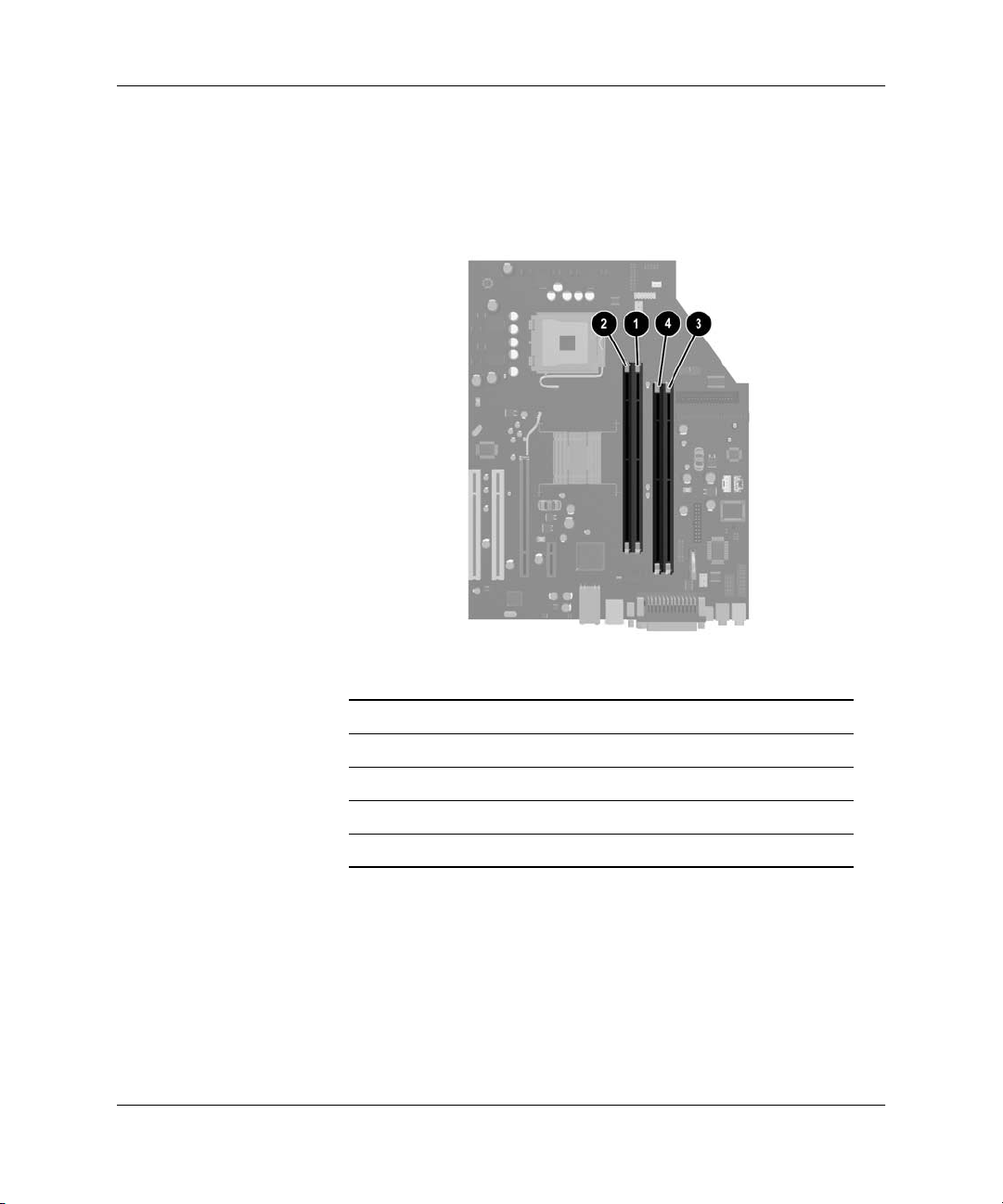
Donanım Yükseltmeleri
Sistem kartında, her kanalda iki yuva olmak üzere dört adet DIMM
yuvası vardır. Yuvalar XMM1, XMM2, XMM3 ve XMM4 olarak
etiketlenmiştir. XMM1 ve XMM2 yuvaları bellek kanalı A’d a ça l ışır.
XMM3 ve XMM4 yuvaları bellek kanalı B’de çalışır.
DIMM Yuva Konumları
Öğe Açıklama Yuva Rengi
1 DIMM yuvası XMM1, Kanal A Mavi
2 DIMM yuvası XMM2, Kanal A Siyah
3 DIMM yuvası XMM3, Kanal B Mavi
4 DIMM yuvası XMM4, Kanal B Siyah
Donanım Başvuru Kılavuzu www.hp.com 2-9
Page 20
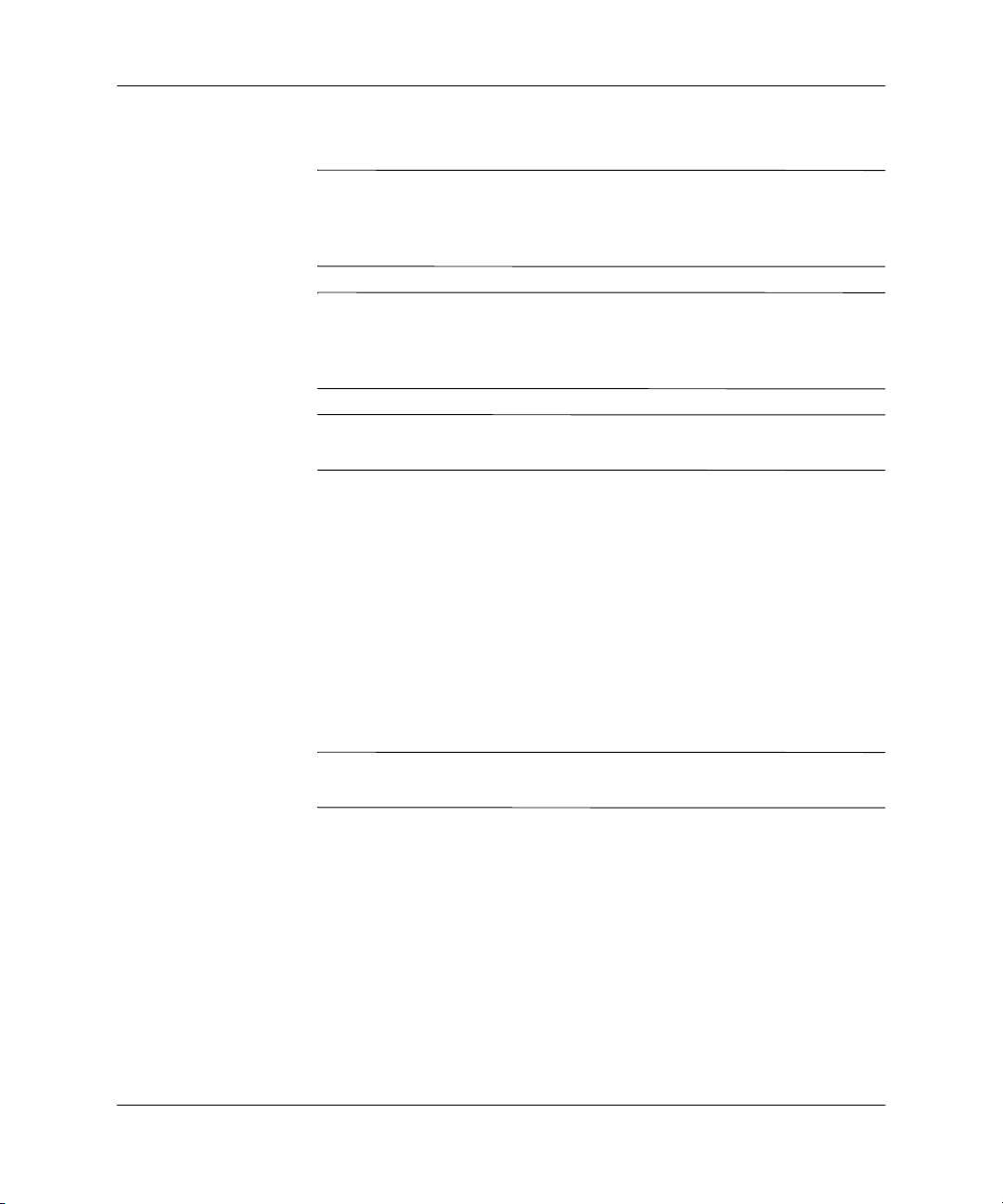
Donanım Yükseltmeleri
DDR-SDRAM DIMM’lerini Takma
DİKKAT: Modül soketlerinizin altın metal kontakları vardır. Belleği
Ä
yükseltirken, altın metal bağlantı noktaları olan bellek modülleri
kullanmanız uyumlu olmayan metallerin temasından kaynaklanan
korozyon ve/veya oksitlenmeyi önlemek açısından önemlidir.
DİKKAT: Statik elektrik, bilgisayarın elektronik bileşenlerine veya
Ä
isteğe bağlı kartlarına zarar verebilir. Bu prosedürlere başlamadan önce,
topraklanmış bir metal nesneye bir süre dokunarak statik elektriğinizi
boşalmasını sağlayın. Daha fazla bilgi için bkz: Ek D, «Elektrostatik Deşarj».
DİKKAT: Bellek modülünü tutarken, temas yüzeylerine dokunmamaya
Ä
dikkat edin. Aksi takdirde, modül hasar görebilir.
1. Akıllı Kapak Kilidi’ni kilitlediyseniz, kilidi açmak için
bilgisayarı yeniden başlatın ve Computer Setup’a girin.
2. Bilgisayarı işletim sistemi aracılığıyla kapatın ve sonra harici
aygıtları kapatın.
3. Güç kablosunu elektrik prizinden çıkarın ve tüm harici aygıt
bağlantılarını kesin.
4. Bilgisayar kapağını açın. «Bilgisayar Kapağını Çıkarma»
başlığına başvurun.
5. Sistem kartında bellek modülü yuvalarını bulun.
UYARI: Sıcak yüzeylerden yaralanma riskini en aza indirmek için
Å
dokunmadan önce sistemin dahili bileşenlerinin soğumasını bekleyin.
2-10 www.hp.com Donanım Başvuru Kılavuzu
Page 21
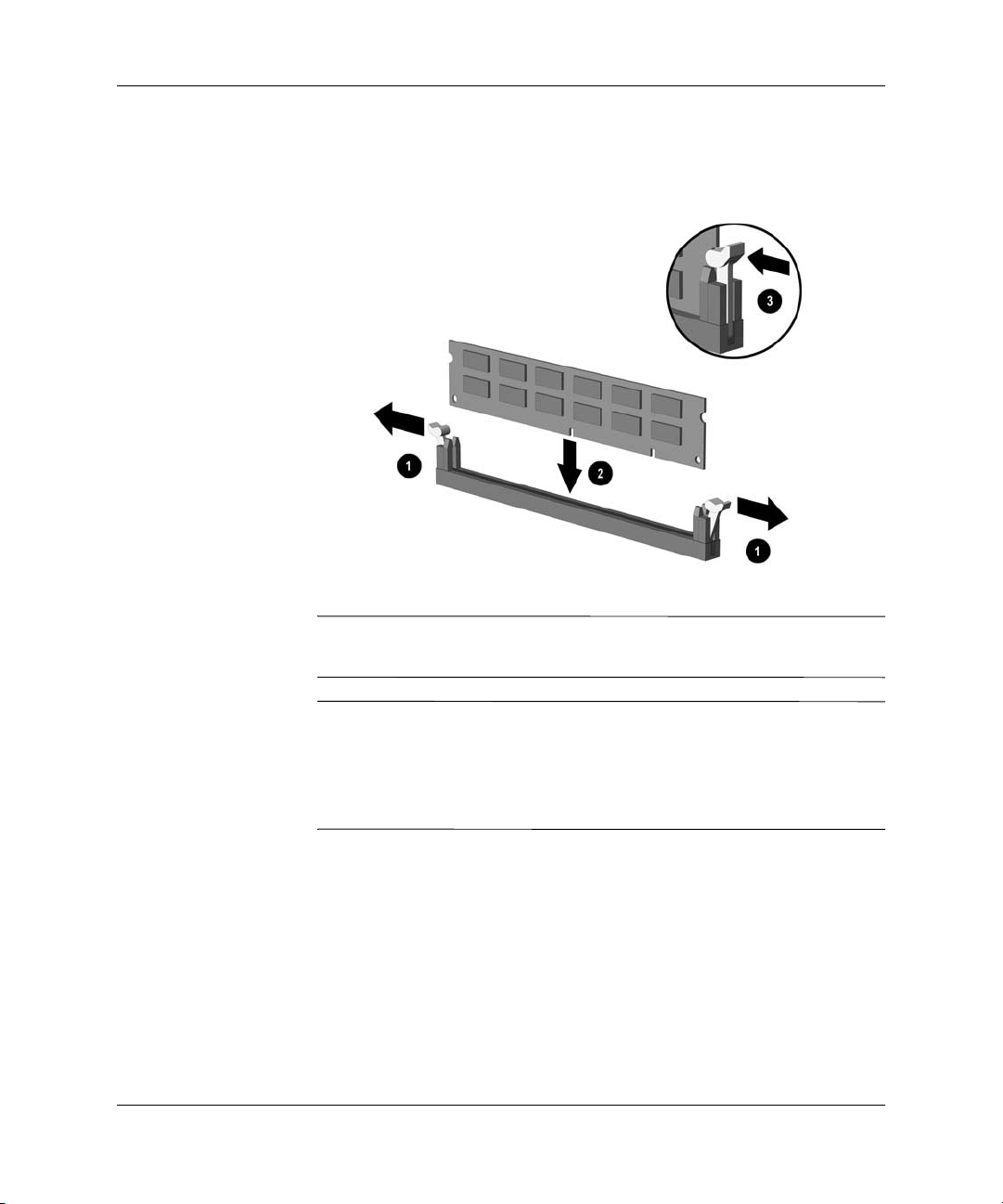
Donanım Yükseltmeleri
6. Bellek modülü yuvasının her iki mandalını 1 da açın,
sonra bellek modülünü yuvaya 2 takın.
DIMM Takma
Bellek modülü yalnızca bir yolla takılabilir. Modüldeki girintiyi
✎
bellek yuvasındaki tırnakla eşleştirin.
Maksimum performans için, Kanal A'daki bellek kapasitesinin Kanal
✎
B'deki bellek kapasitesine eşit olmasına dikkat edin. Örneğin, XMM1
yuvasında (Kanal A) önceden takılmış bir DIMM varsa, ve ikinci bir
DIMM ekliyorsanız, X3 veya XMM4 yuvasına eş bellek kapasitesine
sahip bir DIMM yüklemeniz önerilir.
7. Modülü aşağı, yuvaya girecek şekilde itin, modülün tam olarak
içeri girdiğinden ve düzgün şekilde yerleştiğinden emin olun.
Mandalların kapalı durumda olduğundan emin olun 3.
Donanım Başvuru Kılavuzu www.hp.com 2-11
Page 22

Donanım Yükseltmeleri
8. Takmak istediğiniz her ek modül için 6’ten 7’ya kadar olan
adımları yineleyin.
9. Bilgisayar kapağını yerine takın.
10. Çoğu zaman Akıllı Kapak Kilidini kilitliyorsanız, kilitlemek
ve kilidi açmak için Computer Setup’ı kullanın ve Akıllı Kapak
Algılayıcısı’nı etkinleştirin.
Bilgisayarı kapatıp açtığınızda sistem, eklediğiniz belleği otomatik
olarak tanıyacaktır.
2-12 www.hp.com Donanım Başvuru Kılavuzu
Page 23

Genişletme Kartını Takma
Bilgisayarda 17,46 cm (6,875 inç) uzunluğunda bir genişletme kartı
alan iki standart PCI genişletme yuvası vardır. Bilgisayarda ayrıca bir
PCI Express x1 genişletme yuvası ve bir PCI Express x16 genişletme
yuvası vardır.
PCI ve PCI Express yuvaları, isteğe bağlı bir yükseltici eklenmedikçe
✎
yalnızca düşük profil kartlarını destekler. İsteğe bağlı yükseltici,
iki adet tam yükseklikte standart PCI yuvasını destekler.
Donanım Yükseltmeleri
Genişletme Yuvası Konumları
Öğe Açıklama
1 PCI genişleme yuvası
2 PCI genişleme yuvası
3 PCI Express x16 genişleme yuvası
4 PCI Express x1 genişleme yuvası
PCI Express x16 genişleme yuvasına bir PCI Express x1, x4, x8 veya
✎
x16 genişletme kartı takabilirsiniz.
Donanım Başvuru Kılavuzu www.hp.com 2-13
Page 24

Donanım Yükseltmeleri
Genişletme kartı takmak için:
1. Akıllı Kapak Kilidi’ni kilitlediyseniz, kilidi açmak için
bilgisayarı yeniden başlatın ve Computer Setup’a girin.
2. Bilgisayarı işletim sistemi aracılığıyla kapatın ve sonra
harici aygıtları kapatın.
3. Güç kablosunu elektrik prizinden çıkarın ve tüm harici
aygıtbağlantılarını kesin.
4. Bilgisayar kapağını açın. «Bilgisayar Kapağını Çıkarma»
başlığına başvurun.
5. Genişletme kartını takmak istediğiniz yuvayı belirleyin.
6. PCI yuva kapaklarnı tutan yuva kapağı tutma mandalını,
üzerindeki yeşil tırnağı kaldırıp mandalı açık konuma
çevirerek açın 1.
7. Yuva kapağını dışa ve yukarı doğru kaydırarak çıkarın 2.
Genişletme Yuvası Kapağını Çıkarma
2-14 www.hp.com Donanım Başvuru Kılavuzu
Page 25

Donanım Yükseltmeleri
8. Genişletme kartını yuva kapağı tutma mandalının altına
yerleştirip sistem kartındaki yuvaya bastırarak takın.
Genişletme kartı takarken kasadaki diğer bileşenleri çizmemeye
✎
dikkat edin.
Genişletme Kartı’nı Takma
9. Genişletme kartını sabitlemek için, yuva kapağını tutma
mandalını çevirerek tekrar normal konumuna getirin.
Bir genişletme kartını takarken, kartın üzerindeki metal desteklerin
✎
bilgisayarın arkasındaki yuvaya yerleştiğinden emin olun ve sonra
da karta yavaşça bastırarak konektörün tamamının genişletme kartı
yuvasına oturmasını sağlayın.
DİKKAT: İşletim sırasında iç bileşenlerin düzgün soğutulabilmesi
Ä
için, bilgisayarın arkasındaki tüm genişletme kartı yuvalarında ya
bir genişletme kartı, ya da bir yuva kapağı olmalıdır.
Donanım Başvuru Kılavuzu www.hp.com 2-15
Page 26

Donanım Yükseltmeleri
PCI Express Genişletme Kartını Çıkarma
PCI Express genişletme kartını çıkarmak için:
1. Akıllı Kapak Kilidi’ni kilitlediyseniz, kilidi açmak için
bilgisayarı yeniden başlatın ve Computer Setup’a girin.
2. Bilgisayarı işletim sistemi aracılığıyla kapatın ve sonra
harici aygıtları kapatın.
3. Güç kablosunu elektrik prizinden çıkarın ve tüm harici aygıt
bağlantılarını kesin.
4. Bilgisayar kapağını açın. «Bilgisayar Kapağını Çıkarma»
başlığına başvurun.
5. Bilgisayarın arkasında yer alan PCI yuva kapaklarını tutan yuva
kapağı tutma mandalını, üzerindeki yeşil tırnağı kaldırıp mandalı
açık konuma çevirerek açın.
6. PCI Express genişleme yuvasının arkasındaki tutma kolunu
karttan dışarı doğru çekin ve konektörler yuvadan ayrılıncaya
kadar kartı dikkatlice ileri ve geri iterek yerine oturtun.
Genişletme kartını yuvadan çekin ve kasanın dışına doğru
çıkarın. Kartın diğer bileşenlere sürtünmemesine dikkat edin.
PCI Express Genişletme Kartını Çıkarma
2-16 www.hp.com Donanım Başvuru Kılavuzu
Page 27

7. Kartı antistatik ambalaja yerleştirin.
8. Yeni bir genişletme kartı takmıyorsanız, açık yuvayı kapatmak
için bir genişletme kartı kapağı takın.
9. Genişletme kartlarını ve genişleme yuvası kapaklarını sabitlemek
için, yuva kapağını tutma mandalını çevirerek tekrar normal
konumuna getirin.
DİKKAT: İşletim sırasında iç bileşenlerin düzgün soğutulabilmesi
Ä
için, bilgisayarın arkasındaki tüm genişletme kartı yuvalarında ya
bir genişletme kartı, ya da bir yuva kapağı olmalıdır.
Donanım Yükseltmeleri
Donanım Başvuru Kılavuzu www.hp.com 2-17
Page 28

Donanım Yükseltmeleri
Ek Sürücüler Takma
Bilgisayarda iki adet harici sürücü yuvası vardır. Ek sürücüler
takarken, aşağıdaki yönergeleri uygulayın:
■ Birincil Serial ATA (SATA) sabit sürücü, sistem kartındaki
birincil SATA denetçisine (P60 SATA 0 etiketli) bağlanmalıdır.
İkinci bir SATA sabit sürücüyü ssitem kartında ikincil SATA
denetleyicisine (P61 SATA 1 etiketli) bağlayın.
■ Optik, IDE bant ve Zip sürücüleri gibi Parallel ATA (PATA)
genişletme aygıtlarını, standart 80-iletken kablosu yardımıyla
PATA denetleyicisine (P20 PRIMARY IDE etiketli) bağlayın.
■ Sürücünün sürücü kafesiyle doğru bir şekilde hizalanması
ve yerine tam olarak oturması için kılavuz vidaları takın.
HP, ürünle birlikte, kasanın ön tarafında, kapağın altına takılmış
yedek kılavuz vidalar (dört adet 6-32 standart vida ve dört
adet M3 metrik vida) sağlar. Sabit disk sürücüsü 6-32 standart
vidalar kullanır. Diğer tüm sürücüler M3 metrik vidalar kullanır.
HP tarafından verilen metrik vidalar siyah, standart vidalar ise
gümüş renklidir.
DİKKAT: Bilgisayarın veya sürücünün hasar görmesini veya iş kaybını
Ä
önlemek için:
■ Sabit disk sürücüsü takıyor veya çıkarıyorsanız, işletim sistemini doğru
şekilde kapatın, ardından bilgisayarı kapatın. Bilgisayar açıkken veya
bekleme modundayken sabit disk sürücüsünü çıkarmayın.
■ Sürücüyü tutmadan önce statik elektriği deşarj ettiğinizden emin olun.
Sürücüyü tutarken konektöre dokunmaktan kaçının. Elektrostatik
deşarjın yol açabileceği hasarı önleme hakkında daha fazla bilgi
için, bkz: Ek D, «Elektrostatik Deşarj».
■ Sürücüyü dikkatli şekilde tutun, düşürmeyin.
■ Sürücüyü takarken aşırı güç uygulamayın.
■ Sabit disk sürücüsünü sıvıların, aşırı sıcaklıkların veya ekran veya
hoparlör gibi manyetik alanı olan ürünlerin etkisinde bırakmayın.
■ Sürücü postayla gönderilecekse, sürücüyü köpüklü bir pakete veya
başka bir uygun koruyucu ambalaja yerleştirin ve «Kırılacak Eşya:
Dikkatli Taşıyın» yazın.
2-18 www.hp.com Donanım Başvuru Kılavuzu
Page 29

Sürücü Konumlarını Belirleme
Sürücü Konumları
1 3,5 inç, dahili, standart sabit disk sürücü bölmesi
2 İsteğe bağlı sürücüler için 5,25 inç sürücü bölmesi
Donanım Yükseltmeleri
3 3,5 inç genişliğinde sürücü yuvası (1,44 MB’lık disket
sürücüsü gösterilmiştir)*
*Bilgisayarda 1,44 MB’lık disket sürücüsü takılıysa, şekilde
gösterildiği gibi bir disket sürücüsü çerçevesiyle (PN 360189-001)
yapılandırılır. Bilgisayarda 3,5 inçlik boş bir sürücü yuvası varsa,
buraya boş bir çerçeve (PN 358797-001) takılır. Bu yuvada
sürücünüz yoksa, daha sonra 3,5 inçlik aygıt (disket sürücüsü,
sabit disk sürücüsü veya Zip sürücüsü gibi) takabilirsiniz. Ancak,
disket sürücüsü veya sabit disk sürücüsünden başka bir 3,5 inçlik
aygıt takmak için, 3,5 inçlik aygıt çerçevesini sipariş vermeniz
gerekir (Ürün Numarası: 358796-001).
Bilgisayara takılı depolama aygıtlarının tür, boy ve kapasitelerini
kontrol etmek için, Computer Setup’ı çalıştırın. Daha fazla bilgi için
Documentation CD’sindeki Computer Setup (F10) Yardımcı Program
Kılavuzu’na bakın.
Donanım Başvuru Kılavuzu www.hp.com 2-19
Page 30

Donanım Yükseltmeleri
Optik Disk Sürücüsünü Çıkarma
DİKKAT: Bilgisayardan sürücüyü çıkarmadan önce sürücülerdeki
Ä
çıkarılabilir tüm ortamlar çıkarılmalıdır.
Optik sürücü CD-ROM, CD-R/RW, DVD-ROM, DVD+R/RW
✎
veya CD-RW/DVD Combo sürücüsüdür.
Bir optik disk sürücüsünü çıkarmak için:
1. Akıllı Kapak Kilidi’ni kilitlediyseniz, kilidi açmak için
bilgisayarı yeniden başlatın ve Computer Setup’a girin.
2. Bilgisayarı işletim sistemi aracılığıyla kapatın ve sonra harici
aygıtları kapatın.
3. Güç kablosunu elektrik prizinden çıkarın ve tüm harici aygıt
bağlantılarını kesin.
4. Bilgisayar kapağını açın. «Bilgisayar Kapağını Çıkarma»
başlığına başvurun.
5. Kasanın ön tarafında, sürücülerin yanında bulunan yeşil renkli
mandalı açın 1. Bu, sürücü kafesini açar.
6. Sürücü kafesini durana kadar sürükleyin 2. Bu, sürücü kilidini açar.
Sürücü Kafesini Yerinden Çıkarma
2-20 www.hp.com Donanım Başvuru Kılavuzu
Page 31

Donanım Yükseltmeleri
7. Veri ve güç kablolarını optik sürücünün arkasından çıkarın.
Güç ve Veri Kablolarını Sökme
8. Optik sürücüyü ileri kaydırın, sürücü kafesinden dışa ve
yukarı doğru çekin.
Optik Disk Sürücüsünü Çıkarma
Donanım Başvuru Kılavuzu www.hp.com 2-21
Page 32

Donanım Yükseltmeleri
Optik sürücüyü yerine takmak için çıkarma yordamını tersten
✎
uygulayın. Sürücüyü değiştirirken, eski sürücüdeki dört kılavuz
vidayı yeni sürücüye takın. Vidalar sürücü rayı görevi üstlenir.
Disket Sürücüsünü Çıkarma
DİKKAT: Bilgisayardan sürücüyü çıkarmadan önce sürücülerdeki
Ä
çıkarılabilir tüm ortamlar çıkarılmalıdır.
Disket sürücü, optik sürücünün altında bulunmaktadır. Disket sürücüsünü
çıkarmak için:
1. Optik sürücüyü çıkarmak ve disket sürücüye erişmek için,
yukarıdaki «Optik Disk Sürücüsünü Çıkarma», başlığında
anlatılan yordamı tamamlayın.
2. Veri ve güç kablolarını disket sürücünün arkasından çıkarın.
3. Disket sürücüyü ileri kaydırın, sürücü kafesinden dışa ve yukarı
doğru çekin.
Disket Sürücüsünü Çıkarma
Disket sürücüyü yerine takmak için, çıkarma işlemini sondan başa
✎
doğru uygulayın. Sürücüyü değiştirirken, eski sürücüdeki dört kılavuz
vidayı yeni sürücüye takın. Vidalar sürücü rayı görevi üstlenir.
2-22 www.hp.com Donanım Başvuru Kılavuzu
Page 33

İsteğe Bağlı Optik Disk Sürücüsünü Takma
İsteğe bağlı optik disk sürücüsünü takmak için:
1. Akıllı Kapak Kilidi’ni kilitlediyseniz, kilidi açmak için
bilgisayarı yeniden başlatın ve Computer Setup’a girin.
2. Bilgisayarı işletim sistemi aracılığıyla kapatın ve sonra harici
aygıtları kapatın.
3. Güç kablosunu elektrik prizinden çıkarın ve tüm harici aygıt
bağlantılarını kesin.
4. Bilgisayar kapağını açın. «Bilgisayar Kapağını Çıkarma»
başlığına başvurun.
5. Sürücünün her iki yanına, altta bulunan deliklere iki M3 metrik
kılavuz vida takın. HP, kasanın ön tarafında, bilgisayar kapağının
altınd dört ek M3 metrik kılavuz vidası eklemiştir. M3 metrik
kılavuz vidaları siyah renklidir.
DİKKAT: Kılavuz vida olarak yalnızca 3/16 inç veya 5 mm
Ä
uzunluğunda vida kullanın. Daha uzun vidalar sürücünün dahili
bileşenlerine zarar verebilir.
Donanım Yükseltmeleri
Sürücüyü değiştirirken, eski sürücüdeki dört M3 metrik kılavuz
✎
vidasını yeni sürücüye takın. Vidalar sürücü rayı görevi üstlenir.
Optik Disk Sürücüsüne Kılavuz Vidaları Takma
Donanım Başvuru Kılavuzu www.hp.com 2-23
Page 34

Donanım Yükseltmeleri
6. Kasanın ön tarafında, sürücülerin yanında bulunan yeşil renkli
mandalı açın 1. Bu, sürücü kafesini açar.
7. Sürücü kafesini durana kadar sürükleyin 2. Bu, sürücü kilidini açar.
Sürücü Kafesini Yerinden Çıkarma
2-24 www.hp.com Donanım Başvuru Kılavuzu
Page 35

Donanım Yükseltmeleri
8. Kılavuz vidaları sürücü bölmesindeki J yuvalarına yerleştirin 1.
Ardından, sürücüyü bilgisayarın arka tarafına doğru kaydırarak 2
J yuvalarındaki sürücüyü boşa çıkarın.
Optik Disk Sürücüsünü Takma
Donanım Başvuru Kılavuzu www.hp.com 2-25
Page 36

Donanım Yükseltmeleri
9. Veri kablosunu sistem kartına bağlayın.
10. Veri ve güç kablolarını optik sürücünün arkasına bağlayın.
Güç ve Veri Kablolarını Takma
11. Sürücü ve sürücü kafesini, sürücü kafesi yerine oturana kadar
kasaya yerleştirin.
Sürücü kafesi yerine oturduğunda, kafesin içindeki sürücü otomatik
✎
olarak kilitlenir.
12. Bilgisayar kapağını yerine takın.
Sistem sürücüyü otomatik olarak tanır ve bilgisayarı yeniden
yapılandırır.
DİKKAT: Servis tarafından bilgisayara bakım yapılırken, yeniden montaj
Ä
işlemi sırasında kabloların doğru yerlere takıldığından emin olun. Yanlış
kablo yerleşimi bilgisayara zarar verebilir.
2-26 www.hp.com Donanım Başvuru Kılavuzu
Page 37

SATA Sabit Disk Sürücüsünü Yükseltme
Sabit Disk Sürücüsünü Çıkarma ve Değiştirme
Çıkarmadan önce eski sürücüdeki verileri yedeklemeyi unutmayın,
✎
böylece verileri yeni sabit disk sürücüsüne yükleyebilirsiniz.
Önceden yüklenen 3,5 inç sabit sürücü güç kaynağının altındadır.
Sabit disk sürücüsünü çıkarmak ve değiştirmek için:
1. Akıllı Kapak Kilidi’ni kilitlediyseniz, kilidi açmak için
bilgisayarı yeniden başlatın ve Computer Setup’a girin.
2. Bilgisayarı işletim sistemi aracılığıyla kapatın ve sonra harici
aygıtları kapatın.
3. Güç kablosunu elektrik prizinden çıkarın ve tüm harici aygıt
bağlantılarını kesin.
4. Bilgisayar kapağını açın. «Bilgisayar Kapağını Çıkarma»
başlığına başvurun.
5. Kasanın ön tarafında, optik sürücünün yanındaki yeşil mandalı
bastırın 1 ve optik sürücü kafesini ileri doğru kaydırın 2.
Donanım Yükseltmeleri
Optik Sürücüyü İleri Kaydırma
Donanım Başvuru Kılavuzu www.hp.com 2-27
Page 38

Donanım Yükseltmeleri
6. Güç kaynağı kafesini dik konuma getirecek şekilde çevirin.
Güç Kaynağı Kafesini Yükseltme
7. Güç 1 ve veri 2 kablolarını sabit disk sürücüsünden çıkarın.
Sabit Disk Sürücüsünün Güç Kablosunu ve Veri Kablosunu Sökme
2-28 www.hp.com Donanım Başvuru Kılavuzu
Page 39

Donanım Yükseltmeleri
8. Sürücüyü yerine kilitleyen tırnağı sürücüden çıkarın 1, sabit
sürücüyü bilgisayarın ön tarafında doğru sürükleyin ve sonra
da yuvadan dışarı çıkarın 2.
Sabit Disk Sürücüsünü Çıkarma
9. Sabit disk sürücüsü takmak için, yukarıdaki işlemleri sondan
başadoğru uygulayın.
Yeni sabit disk sürücüsü setinde çeşitli veri kabloları bulunur.
✎
Fabrikada takılmış kablonun aynısını kullanmaya dikkat edin.
Sistemde tek bir SATA sabit sürücü varsa, sabit sürücü performans
✎
sorunlarını engellemek için sabit sürücüyü önce P60 SATA 0 etiketli
konektöre bağlamalısınız.
Donanım Başvuru Kılavuzu www.hp.com 2-29
Page 40

Donanım Yükseltmeleri
Sabit disk sürücüsünü değiştirirken, eski sürücüdeki dört vidayı yeni
✎
sürücüye aktarın. Vidalar sürücü rayı görevi üstlenir. Kılavuz vidaları
çıkarmak ve yeniden takmak için, Torx T-15 tipi tornavidaya
ihtiyacınız olacaktır. HP, kasanın ön tarafında, bilgisayar kapağının
altında dört ek 6-32 standart kılavuz vidası eklemiştir. 6-32 standart
kılavuz vidaları gümüş renklidir.
Birincil sabit sürücüyü değiştirdiyseniz Restore Plus! CD böylece
✎
işletim sistemi, yazılım sürücüleri ve önceden bilgisayara yüklenmiş
olan tüm yazılım uygulamalarını geri yükleyebilirsiniz. Restore Plus!
çalıştırın. Geri yükleme işlemi tamamlandıktan sonra, sabit disk
sürücüsünü değiştirmeden önce yedeklediğiniz tüm kişisel dosyalarınızı
yeniden yükleyin.
3.5 inçlik Sabit Disk Sürücü Yuvasına Sürücü Takma
Bilgisayarın yapılandırmasına bağlı olarak, bilgisayarın ön
tarafındaki 3,5 inçlik sürücü yuvası bir disket sürücüsüyle
yapılandırılabilir veya boş bir sürücü yuvası bulunabilir.
Sürücü yuvasını kapatan çerçevenin türü, orijinal bilgisayar
yapılandırmasına bağlı olarak değişebilir.
Bilgisayar isteğe bağlı disket sürücüsüyle yapılandırılmadıysa,
istediğiniz zaman sürücü yuvasına disket sürücüsü ve sabit disk
sürücüsü gibi 3,5 inçlik bir aygıt takabilirsiniz.
Kullanacağınız çerçevenin türü, takmayı planladığınız aygıtın türüne
✎
bağlıdır. Disket sürücüsü takıyorsanız, bir disket sürücüsü çerçevesi
(Ürün Numarası: 360189-001) kullanmanız gerekir. Sabit disk
sürücüsü takıyorsanız, bir boş çerçeve (Ürün Numarası: 358797-001)
kullanmanız gerekir. Disket sürücüsü veya sabit disk sürücüsü dışında
bir 3,5 inçlik aygıt takmak için, 3,5 inçlik aygıt çerçevesini sipariş
vermelisiniz (Ürün Numarası: 358796-001). Bilgisayarı yeniden
yapılandırırken uygun çerçeveyi sipariş vermek için yetkili bir HP
satıcısına veya servis sağlayıcısına başvurun.
2-30 www.hp.com Donanım Başvuru Kılavuzu
Page 41

Donanım Yükseltmeleri
3,5 inç yuva, optik sürücünün altında bulunmaktadır. 3,5 inç yuvaya
sürücü takmak için:
Sürücünün sürücü kafesiyle doğru bir şekilde hizalanması ve yerine
✎
tam olarak oturması için kılavuz vidaları takın. HP, ürünle birlikte,
kasanın ön tarafında, kapağın altına takılmış yedek kılavuz vidalar
(dört adet 6-32 standart vida ve dört adet M3 metrik vida) sağlar.
Sabit disk sürücüsü 6-32 standart vidalar kullanır. Diğer tüm
sürücüler M3 metrik vidalar kullanır. HP tarafından verilen M3
metrik vidalar siyah, 6-32 standart vidalar ise gümüş renklidir.
1. Optik sürücüyü çıkarmak ve 3,5 inç sürücü yuvasına erişmek
için, «Optik Disk Sürücüsünü Çıkarma» başlığında anlatılan
yordamı tamamlayın.
2. Kılavuz vidaları sürücü bölmesindeki J yuvalarına yerleştirin 1.
Ardından, sürücüyü bilgisayarın arka tarafına doğru kaydırarak 2
J yuvalarındaki sürücüyü boşa çıkarın.
3,5 inçlik Sürücü Yuvasına Bir Sürücü (Gösterilen Sabit Sürücü) Takma
Donanım Başvuru Kılavuzu www.hp.com 2-31
Page 42

Donanım Yükseltmeleri
✎
3. Sürücü kafesini, yerine oturana kadar kasaya yerleştirin.
4. Güç ve veri kablolarını sürücünün arkasına bağlayın. İkinci bir
sabit sürücü takıyorsanız, veri kablosunun diğer ucunu P61 SATA
1 etiketli sistem kartı konektörüne bağlayın.
5. Daha büyük olan çerçevenin bir kenarındaki iki tırnağı bastırıp 1
sürücü çerçevesini ön çerçeveden dışarı doğru döndürerek 2
sürücü çerçevesini çıkarın.
Çerçevenin türü, bilgisayar yapılandırmasına bağlı olarak değişir.
Sürücü Çerçevesini Çıkarma (Disket Sürücü Çerçevesi gösterilmektedir)
2-32 www.hp.com Donanım Başvuru Kılavuzu
Page 43

Donanım Yükseltmeleri
6. Çıkarılan sürücü çerçevesini yerine iterek uygun
çerçeveyle değiştirin.
Kullanacağınız çerçevenin türü, takacağınız aygıtın türüne bağlıdır.
✎
Disket sürücüsü takıyorsanız, bir disket sürücüsü çerçevesi
(Ürün Numarası: 360189-001) kullanmanız gerekir. Sabit disk
sürücüsü takıyorsanız, aşağıdaki şekilde gösterildiği gibi boş bir
çerçeve (Ürün Numarası: 358797-001) kullanmanız gerekir. Disket
sürücüsü veya sabit disk sürücüsü dışında bir 3,5 inçlik aygıt takmak
için, 3,5 inçlik aygıt çerçevesini sipariş vermelisiniz (Ürün Numarası:
358796-001). Bilgisayarı yeniden yapılandırırken uygun çerçeveyi
sipariş vermek için yetkili bir HP satıcısına veya servis
sağlayıcısına başvurun.
Sürücü Çerçevesini Takma (Sabit Sürücünün Sürücü Paneli
gösterilmektedir)
7. Bilgisayar kapağını yerine takın.
Donanım Başvuru Kılavuzu www.hp.com 2-33
Page 44

Donanım Yükseltmeleri
MultiBay Seçeneğiyle Çalışma
MultiBay seçeneği, aşağıdakiler de dahil olmak üzere, isteğe
bağlı 12,7 mm çıkarılabilir sürücü çeşitlerini destekleyen özel
bir sürücü yuvasıdır.
■ MultiBay CD-ROM Sürücüsü*
■ MultiBay CD-RW Sürücüsü
■ MultiBay DVD-ROM Sürücüsü
■ MultiBay CD-RW/DVD ROM Combo Sürücüsü
■ MultiBay SMART Sabit Disk Sürücüsü
* Kapatmadan takma veya kapatmadan geçiş yapma özelliği olabilir
MultiBay seçeneğini yükleme yordamı, optik sürücüyü yüklemek için
✎
kullanılan yordamın aynısıdır. Ayrıntılar için bkz: «İsteğe Bağlı Optik
Disk Sürücüsünü Takma».
MultiBay seçeneğini yükelrken, veri kablosunu sistem kartında başka
✎
bir aygıt tarafından kullanılmayan bir PATA konektörüne bağlayın.
Bunu yapmazsanız, bir POST hata iletisi görüntülenir.
DİKKAT: Bilgisayarın veya sürücünün hasar görmesini veya iş kaybını
Ä
önlemek için:
■ Sürücüyü tutmadan önce statik elektriği deşarj ettiğinizden emin olun.
Sürücüyü tutarken konektöre dokunmaktan kaçının.
■ Sabit disk sürücüsü dışındaki bir sürücüde yolculukta, taşıma işlemleri
sırasında, saklanırken veya çıkarılırken CD-ROM veya DVD-ROM gibi
bir ortam bulunmamalı ve sürücü ve ortam tepsisi kapatılmış olmalıdır.
■ Sürücüyü dikkatli bir şekilde tutun: sürücüyü yerleştirirken zorlamayın,
düşürmeyin ve üst kapağını bastırmayın.
■ Sabit disk sürücüsünü sıvıların, aşırı sıcaklıkların veya ekran veya
hoparlör gibi manyetik alanı olan ürünlerin etkisinde bırakmayın.
■ Sürücü postayla gönderilecekse, sürücüyü köpüklü bir pakete veya
başka bir uygun koruyucu ambalaja yerleştirin ve «Kırılacak Eşya:
Dikkatli Taşıyın» şeklinde etiketleyin.
2-34 www.hp.com Donanım Başvuru Kılavuzu
Page 45

Donanım Yükseltmeleri
«Kapatmadan Takılabilir» veya «Kapatmadan Geçiş
Yapılabilir» MultiBay Sürücüleri
DİKKAT: Bilgisayara, sürücüye ve sürücüde depolanan verilere zarar
Ä
gelmesini önlemek için: Sabit disk sürücüsünü takmadan veya çıkarmadan
önce bilgisayarı kapatın. Bilgisayar çalışırken veya bekleme modundayken,
sabit disk sürücüsünü kesinlikle çıkarmayın. Bilgisayarın bekleme modunda
bulunmadığından emin olmak için bilgisayarı açıp kapatın.
Bilgisayarda HP’nin sağladığı, önceden yüklenmiş bir işletim sistemi
çalışıyorsa, bilgisayar açıkken, kapalıyken veya bekleme modundayken
bir CD-ROM sürücüsü takabilir veya çıkarabilirsiniz.
DİKKAT: Bilgisayar açıkken optik sürücüyü taktıktan sonra, kaydetme,
Ä
yedekleme veya video oynatma yazılımı uygulamalarını kullanıyorsa optik
sürücünün düzgün bir şekilde çalıştığından emin olmak için bilgisayarı
yeniden başlatın.
Donanım Başvuru Kılavuzu www.hp.com 2-35
Page 46

Donanım Yükseltmeleri
MultiBay Güvenlik Vidasını Çıkarma
MultiBay güvenlik vidası takıldığında, MultiBay çıkarma kolunu
devre dışı bırakır; bu şekilde, MultiBay’e takılan sürücünün yerinden
çıkmaması sağlanır.
MultiBay’e takılan sürücüyü çıkarmak için, öncelikle Arızaya
Dayanıklı Anahtarı kullanarak güvenlik vidasını çıkarmalısınız.
Bilgisayarla birlikte Arızaya Dayanıklı Anahtar verilmemişse, yetkili
✎
HP satıcısına veya servis sağlayıcısına başvurun. İngiliz anahtarı için
PN 166527-001 veya tornavida ucu anahtarı için PN 166527-002
sipariş verin.
MultiBay Güvenlik Vidası’nı Sökme (Tornavida Uçlu Anahtar
gösterilmektedir)
2-36 www.hp.com Donanım Başvuru Kılavuzu
Page 47

MultiBay’e Sürücü Takma
1. Sürücüden, CD gibi, çıkarılabilir tüm ortamları çıkarın.
2. CD-ROM sürücüsünü takarken «kapatmadan geçiş yapma»
özelliğini kullanmayacaksanız, tüm yazılım uygulamalarından
çıkın, işletim sistemi yazılımını kapatın, ardından bilgisayarı
kapatın.
3. Sürücünün üst bölümü yukarı doğru ve sürücü konektörü
bilgisayara doğru bakarken, sürücüyü kaydırarak MultiBay’e
takın ve elektrikli konektörün Doğru şekilde yerine oturması
için iyice bastırın.
Donanım Yükseltmeleri
MultiBay’e Sürücü Takma
4. Bilgisayar açıkken optik sürücüyü taktıktan sonra, kaydetme,
yedekleme veya video oynatma yazılımı uygulamalarını
kullanıyorsa optik sürücünün düzgün bir şekilde çalıştığından
emin olmak için bilgisayarı yeniden başlatın.
5. İsterseniz, MultiBay güvenlik vidasını takın. Daha fazla bilgi
için bkz: «MultiBay Güvenlik Vidasını Çıkarma».
Ay gıt çalışmaya başlamazsa, sistemde gerekli aygıt sürücülerinin
yüklendiğinden emin olun. Sürücüler yüklenmemişse,
www.hp.com
adresindeki HP Web sitesinden ücretsiz olarak yüklenebilir.
Donanım Başvuru Kılavuzu www.hp.com 2-37
Page 48

Donanım Yükseltmeleri
Sürücüyü MultiBay’den Çıkarma
1. Sürücüden, CD gibi, çıkarılabilir tüm ortamları çıkarın.
2. Bir optik disk sürücüsünü çıkarmadan önce, Windows görev
çubuğundaki Donanımı Güvenli Bir Şekilde Çıkarın
simgesini kullanarak sürücüyü durdurun.
3. CD-ROM sürücüsünü takarken «kapatmadan geçiş yapma»
özelliğini kullanmayacaksanız, tüm yazılım uygulamalarından çıkın,
işletim sistemi yazılımını kapatın, ardından bilgisayarı kapatın.
4. MultiBay güvenlik vidasını (takılmışsa) çıkarın. MultiBay
güvenlik vidasını çıkarmayla ilgili yönergeler için «MultiBay
Güvenlik Vidasını Çıkarma» bölümüne bakın.
5. Sürücüyü MultiBay’den çıkarmak için çıkarma kolunu sola kaydırın.
Sürücüyü MultiBay’den Çıkarma
2-38 www.hp.com Donanım Başvuru Kılavuzu
Page 49

Donanım Yükseltmeleri
MultiBay Sabit Disk Sürücüsünü Bölümlendirme ve Biçimlendirme
Bu yordamı tamamlamak için bir Yönetici veya Administrators
✎
grubunun bir üyesi olarak oturum açmanız gerekir.
1. Tüm yazılım uygulamalarından çıkın, önce işletim sistemini,
ardından bilgisayarı kapatın.
2. MultiBay sabit disk sürücüsünü MultiBay’e takın. Daha fazla
bilgi için bkz: «MultiBay’e Sürücü Takma».
3. Bilgisayarı açın.
4. Başlat seçeneğini tıklatın.
5. Bilgisayarım simgesini sağ tıklatıp, Yönet seçeneğini tıklatın.
6. Önce Depolama seçeneğini tıklatın, ardından Disk Yönetimi
seçeneğini çift tıklatın.
7. MultiBay sabit disk sürücüsünü sağ tıklatın, ardından Bölüm
seçeneğini tıklatın. Ekranda görüntülenen yönergeleri dikkatle
okuyun ve komut istemlerini yerine getirin.
Ek bilgi için çevrimiçi Yardım’a başvurun (Eylem > Ya r d ım) başvurun.
Donanım Başvuru Kılavuzu www.hp.com 2-39
Page 50

Her yönde en az 4 inç (10,2 cm) kadar bir alanın boş olmasını ve hiçbir
engel bulunmamasını sağlayın.
HP Compaq Küçük Kasa
Masaüstü Boyutları
Yükseklik 3,95 inç 10,3 cm
Genişlik 13,3 inç 33,78 cm
A
Özelliks
Derinlik (bilgisayara bir bağlantı noktası
güvenlik dirseği takıldığında derinlik artar)
Yaklaşık Ağırlık 21 lb 9,53 kg
Sıcaklık Aralığı
Çalışırken 50°–95° F 10°–35° C
Çalışmadığı sırada –22°–140° F –30°–60° C
Bağıl Nem (yoğunlaşmayan)
Çalışırken 10–90% 10–90%
Çalışmadığı sırada (38,7° C maks. ıslak
termometre)
Maksimum Yükseklik (basınçsız)
Çalışırken 10 000 ft 3 048 m
Çalışmadığı sırada 30 000 ft 9 144 m
Çalışma sıcaklığı, doğrudan güneş ışığına maruz kalınmadığında deniz seviyesinin üstünde
✎
3 000 metreye (10 000 ft) kadar her 300 metre için 1,0° C azaltılmıştır. Maksimum değişiklik
oranı 10° C/s’dir. Üst sınır, yüklenmiş seçeneklerin türüyle ve sayısıyla sınırlandırılmış olabilir.
14,9 inç 37,85 cm
5–95% 5–95%
Donanım Başvuru Kılavuzu www.hp.com A-1
Page 51

Özelliks
HP Compaq Küçük Kasa (Devamı)
Güç Kaynağı
Çalışma Voltaj Aralığı* 90–264 VAC 90–264 VAC
Nominal Voltaj Aralığı 100–240 VAC 100–240 VAC
Nominal Hat Frekansı 50–60 Hz 50–60 Hz
Güç Çıkışı 240 W 240 W
Nominal Giriş Akımı (maksimum)* 5 A @ 100 VAC 2,5 A @ 200 VAC
Açığa Çıkan Isı
Maksimum 1 260 BTU/s 701,07 lb-kal/s
Normal (boşta) 340 BTU/s 86 kg-kal/s
*Bu sistem, etkin güç faktörü düzeltilmiş bir güç kaynağı kullanmaktadır. Bu şekilde sistem,
Avrupa Birliği ülkelerinde kullanım için şart koşulan CE işareti gereksinimlerini yerine getirmiş
olur. Ayrıca, aktif güç faktörü düzeltilmiş güç kaynağı, giriş voltajı aralığı seçme anahtarı
da gerektirmez.
A-2 www.hp.com Donanım Başvuru Kılavuzu
Page 52

Pil Değiştirme
Bilgisayarla birlikte gelen pil gerçek zamanlı saat için enerji sağlar.
Pili değiştirirken, bilgisayarınıza ilk başta takılan pile eşdeğer bir
pil kullanın. Bilgisayarda 3 voltluk lityum yassı pil bulunur.
Lityum pilin ömrü, bilgisayar fişinin akım taşıyan bir AC duvar
✎
prizine takılmasıyla uzatılabilir. Lityum pil yalnızca bilgisayar
AC gücüne bağlı OLMADIĞINDA kullanılabilir.
UYARI: Bilgisayarda dahili lityum manganez dioksit pil bulunur. Pil doğru
Å
kullanılmadığında yanma ve yanıklara neden olma riski söz konusudur.
Bedensel zarar görme riskini azaltmak için:
■ Pili yeniden şarj etmeye çalışmayın.
■ 60° C (140° F) değerinden daha yüksek sıcaklıklarda bulundurmayın.
■ Pili parçalamayın, ezmeyin, delmeyin, kısa devre yaptırmayın veya
suya ya da ateşe atmayın.
■ Pili, yalnızca bu ürün için üretilen HP yedek piliyle değiştirin.
B
DİKKAT: Pil değiştirilmeden önce bilgisayar CMOS ayarlarının
Ä
yedeklenmesi önemlidir. Pil çıkarıldığında veya değiştirildiğinde CMOS
ayarı silinir. CMOS ayarlarını yedekleme bilgileri için Documentation
CD’sindeki Sorun Giderme Kılavuzu’na başvurun.
Piller, pil paketleri ve aküler genel ev atıklarıyla birlikte atılmamalıdır.
N
Pillerin geri dönüştürülebilmesi veya doğru şekilde yok edilmesi için genel
toplama sistemini kullanın veya bunları HP firmasına, yetkili ortaklarına
veya temsilcilerine iade edin.
Donanım Başvuru Kılavuzu www.hp.com B-1
Page 53

Pil Değiştirme
DİKKAT: Statik elektrik bilgisayarın elektronik bileşenlerine veya isteğe
Ä
bağlı donatılarına hasar verebilir. Bu prosedürlere başlamadan önce,
topraklanmış bir metal nesneye bir süre dokunarak statik elektriğinizi
boşalmasını sağlayın.
1. Akıllı Kapak Kilidi’ni kilitlediyseniz, kilidi açmak ve Akıllı
Kapak Algılayıcısını iptal etmek için Computer Setup’ı kullanın.
2. Bilgisayarı işletim sistemi aracılığıyla kapatın ve sonra harici
aygıtları kapatın. Güç kablosunu elektrik prizinden çıkarın ve tüm
harici aygıt bağlantılarını kesin. Ardından, bilgisayar kapağını açın.
Pile erişimi kolaylaştırmak için genişleme kartlarından birini
✎
çıkarmak gerekebilir.
3. Sistem kartında pilin ve pil tutucusunun yerini belirleyin.
4. Sistem kartındaki pil tutucusunun türüne bağlı olarak,
pili değiştirmek için aşağıdaki yönergeleri uygulayın.
Tür 1
a. Pili yuvasından dışarı çıkarın.
Yassı Pili Çıkarma (Tür 1)
b. Yedek pili artı kutbu yukarı gelecek şekilde yerine yerleştirin.
Pil yuvası otomatik olarak pili doğru konumda sabitler.
B-2 www.hp.com Donanım Başvuru Kılavuzu
Page 54

Tür 2
a. Pili tutucusundan çıkarmak için pilin bir kenarının üstüne
doğru genişleyen metal kelepçeyi çıkarın. Pil yukarı doğru
kalktığında çekerek çıkarın 1.
b. Yeni pili takmak için, takılacak pilin bir kenarını
(artı kutbu yukarı gelecek şekilde) tutma ucunun altından
geçirin. Kelepçe pilin diğer kenarına oturana kadar diğer
kenarı aşağı doğru itin 2.
Pil Değiştirme
Yassı Pili Çıkarma ve Değiştirme (Tür 2)
Donanım Başvuru Kılavuzu www.hp.com B-3
Page 55

Pil Değiştirme
Tür 3
a. Pili yerinde tutan klip 1’i geri çekin ve pil 2’yi çıkarın.
b. Yeni pili yerleştirin ve klipi yerine geri takın.
Yassı Pili Çıkarma (Tür 3)
Pil değiştirildikten sonra bu yordamı tamamlamak için, aşağıdaki
✎
adımları uygulayın.
5. Bilgisayar kapağını yerine takın.
6. Bilgisayar güç kablosu fişini prize takın ve bilgisayarı açın.
7. Computer Setup kılavuzunu kullanarak tarihi, saati, şifrenizi
ayarlayın ve diğer özel sistem ayarlarınızı gerçekleştirin.
Documentation CD’sindeki Computer Setup (F10) Yardımcı
Program Kılavuzu’na başvurun.
8. Çoğu zaman Akıllı Kapak Kilidini kilitliyorsanız, kilitlemek
ve kilidi açmak için Computer Setup’ı kullanın ve Akıllı Kapak
Algılayıcısı’nı etkinleştirin.
B-4 www.hp.com Donanım Başvuru Kılavuzu
Page 56

Güvenlik Kilidi Hazırlıkları
Güvenlik Kilidi Takma
Aşağıda ve sonraki sayfalarda görülen güvenlik kilitleri, bilgisayarın
güvenliğini sağlamak için kullanılabilir.
Bağlantı noktası güvenlik desteği de (gösterilmemektedir)
✎
kullanılabilir. Daha fazla bilgi için, www.hp.com adresine gidin.
Kablo Kilidi
Varsa, kablo kilidini aşağıda gösterilen konuma takın.
C
Kablo Kilidi Takma
Donanım Başvuru Kılavuzu www.hp.com C-1
Page 57

Güvenlik Kilidi Hazırlıkları
Asma kilit
Asma Kilit Takma
C-2 www.hp.com Donanım Başvuru Kılavuzu
Page 58

Evrensel Kasa Kelepçe Kilidi
Güvenlik Kablosu Olmadan
1. Klavye ve fare kablolarını kilitten dikkatlice geçirin.
Güvenlik Kilidi Hazırlıkları
2. Kilidi verilen kilitleri kullanarak kasaya vidalayın.
Donanım Başvuru Kılavuzu www.hp.com C-3
Page 59

Güvenlik Kilidi Hazırlıkları
3. Pimi 1 kilide takın ve kilidi etkinleştirmek için düğmeye 2 basın.
Kilidi açmak için verilen anahtarı kullanın.
C-4 www.hp.com Donanım Başvuru Kılavuzu
Page 60

Güvenlik Kablosu İle
1. Güvenlik kablosunu sabit bir nesneye sararak sıkın.
Güvenlik Kilidi Hazırlıkları
2. Klavye ve fare kablolarını kilitten dikkatlice geçirin.
Donanım Başvuru Kılavuzu www.hp.com C-5
Page 61

Güvenlik Kilidi Hazırlıkları
3. Kilidi verilen kilitleri kullanarak kasaya vidalayın.
4. Güvenlik kablosunun ucundaki fişi kilide takın 1 ve kilidi
etkinleştirmek için düğmeye 2 basın. Kilidi açmak için verilen
anahtarı kullanın.
C-6 www.hp.com Donanım Başvuru Kılavuzu
Page 62

Elektrostatik Deşarj
Parmaktan veya başka bir iletkenden statik enerji boşalması,
sistem kartına veya diğer statik duyarlı aygıtlara zarar verebilir.
Bu tür zararlar aygıtın kullanım ömrünü kısaltabilir.
Elektrostatik Hasarı Önleme
Elektrostatik hasarı önlemek için aşağıdaki önlemlere uymaya
özen gösterin:
■ Ürünleri statik elektriğe karşı korumalı kutularda taşıyarak
veya saklayarak el temasını önleyin.
■ Elektrostatiğe karşı duyarlı parçaları, statikten arındırılmış
iş istasyonlarına gelinceye kadar paketlerinde saklayın.
■ Parçaları kutularından çıkartmadan önce topraklanmış bir
yüzeye koyun.
■ İğnelere, lehimlere ve devrelere dokunmaktan kaçının.
D
■ Statiğe karşı duyarlı bir bileşene dokunmadan önce mutlaka
topraklanmış olun.
Topraklama Yöntemleri
Çeşitli topraklama yöntemleri vardır. Elektrostatiğe karşı
duyarlı parçaları ellemeden veya monte etmeden önce aşağıdaki
yöntemlerden birini veya birkaçını uygulayın:
■ Topraklama kablosuyla bir topraklanmış iş istasyonuna veya
bilgisayarın kasasına bağlı bir bilek bandı kullanın. Bilek
bantları, topraklama kablolarında en az 1 megaohm ± 10
dirençli esnek bantlardır. Doğru topraklama sağlamak için,
bandı derinize iyice sarın.
Donanım Başvuru Kılavuzu www.hp.com D-1
%
Page 63

Elektrostatik Deşarj
■ Ayakta durarak çalışılan iş istasyonlarında ayak bileği bantları,
ayak parmağı bantları veya bot bantları kullanın. İletken zeminler
veya elektriği iletebilecek zemin kaplamaları üzerinde dururken
iki ayağınıza da bant takın.
■ İletken alan servis araçlarını kullanın.
■ Katlanır statik dağıtıcı çalışma kaplaması bulunan portatif alan
servis setini kullanın.
Topraklama için önerilen donatılardan hiçbirine sahip değilseniz,
yetkili bir HP bayisine, satıcısına veya servis sağlayıcısına başvurun.
Statik elektrik hakkında daha fazla bilgi almak için yetkili bir HP
✎
bayisine, satıcısına veya servis sağlayıcısına başvurun.
D-2 www.hp.com Donanım Başvuru Kılavuzu
Page 64

Rutin Bilgisayar Bakımı ve
Rutin Bilgisayar Bakımı
Bilgisayarınızın ve ekranınızın bakımı için aşağıdaki önerilere
uygun davranın:
■ Bilgisayarı sağlam ve düz bir yüzeyde çalıştırın. Sistem
ünitesinin arkasında ve ekranın üstünde hava akımını
sağlamak için 10,2 cm (4 inç) açıklık bırakın.
■ Bilgisayarı kesinlikle kapağı veya yan paneli çıkarılmış
olarak çalıştırmayın.
■ Ön delikleri veya havalandırmayı engelleyerek bilgisayara
erişen hava akımını sınırlandırmayın. Klavyeyi, klavye ayakları
indirilmiş şekilde, doğrudan masaüstü biriminin önüne koymayın;
bu durumda da hava akımını engellenmiş olacaktır.
■ Bilgisayarı aşırı nem, doğrudan güneş ışığı ve aşırı sıcak veya
soğuktan koruyun. Bilgisayar için tavsiye edilen sıcaklık ve
nem aralıkları hakkında daha fazla için, bu kılavuzdaki Ek A,
«Özelliks» bölümüne bakın.
■ Sı vıları bilgisayar ve klavyeden uzak tutun.
■ Ekran üzerindeki havalandırma deliklerini hiçbir maddeyle
örtmeyin.
■ Aşağıdakilerden birini yapmadan önce bilgisayarı kapatın:
❏ Gerektiğinde bilgisayarın dış yüzeyini yumuşak, nemli
bir bezle silin. Temizlik malzemeleri kaplamanın rengini
soldurabilir veya zarar verebilir.
❏ Zaman zaman bilgisayarın önündeki ve arkasındaki
havalandırma deliklerini temizleyin. Pamuk ve diğer
yabancı maddeler havalandırma deliklerini tıkayabilir
ve havalandırmayı engelleyebilir.
E
Taşıma Hazırlığı
Donanım Başvuru Kılavuzu www.hp.com E-1
Page 65

Rutin Bilgisayar Bakımı ve Taşıma Hazırlığı
Optik Disk Sürücüsü Önlemleri
Optik disk sürücüsünü çalıştırırken veya temizlerken aşağıdaki
kurallara uymaya özen gösterin.
Kullanım
■ Çalı şma sırasında sürücüyü hareket ettirmeyin. Bu, okuma işlemi
sırasında arızalara neden olabilir.
■ Sürücüyü ani sıcaklık değişimlerine maruz bırakmayın; birimin
içinde buğulanma oluşabilir. Sürücü açıkken sıcaklık aniden
değişirse, gücü kapatmadan önce en az bir saat bekleyin. Birimi
hemen kullanırsanız, okuma sırasında arızalar oluşabilir.
■ Sürücüyü fazla nemli, aşırı sıcak veya soğuk, mekanik titreşim
olan veya doğrudan güneş ışığı alan bir yerde bulundurmayın.
Temizleme
■ Paneli ve denetim öğelerini yumuşak, kuru bezle veya hafif
bir temizleme sıvısıyla ıslatılmış yumuşak bezle temizleyin.
Temizleme sıvılarını doğrudan birimin üstüne püskürtmeyin.
■ Kaplamaya zarar verebilecek alkol veya benzen gibi çözücüler
kullanmayın.
Güvenlik
Eğer bir nesne veya sıvı sürücüye düşer ya da dökülürse,
hemen bilgisayarın fişini çekin ve yetkili bir HP servis
sağlayıcısına kontrol ettirin.
E-2 www.hp.com Donanım Başvuru Kılavuzu
Page 66

Taşıma Hazırlığı
Bilgisayarı taşımaya hazırlanırken bu önerileri yerine getirin:
1. Sabit disk sürücüsü dosyalarını PD disklerine, teyp kartuşlarına,
Sistem gücü kapatıldığında, sabit disk sürücüsü otomatik olarak kapatılır.
✎
2. Disket sürücülerindeki tüm program disketlerini çıkarın
3. Taşıma sırasında disket sürücüsünü korumak için içine boş
4. Bilgisayarı ve harici aygıtları kapatın.
5. Güç kablosunu önce elektrik prizinden, ardından
6. Sistem bileşenlerini ve harici aygıt bağlantılarını önce güç
Rutin Bilgisayar Bakımı ve Taşıma Hazırlığı
CD’lere veya disketlere yedekleyin. Yedekleme ortamının
depolama veya taşıma sırasında elektrik veya manyetik etkilere
maruz kalmamasına dikkat edin.
ve depolayın.
bir disket yerleştirin. Veri depoladığınız ya da depolamayı
planladığınız bir disketi kullanmayın.
bilgisayardan çıkarın.
kaynaklarından, sonra bilgisayardan ayırın.
Bilgisayarı taşımadan önce tüm kartların yerine oturduğundan
✎
ve kart yuvalarına sabitlendiğinden emin olun.
7. Sistem bileşenlerini ve harici aygıtları özgün paket kutularına
veya koruyacak yeterli ambalaj malzemesine sahip benzeri bir
pakete yerleştirin.
Çevre koşullarına bağlı çalışmama aralıkları için, bu kılavuzdaki
✎
Ek A, «Özelliks» bölümüne bakın.
Donanım Başvuru Kılavuzu www.hp.com E-3
Page 67

Dizin
A
Akıllı Kapak
Arızaya Dayanıklı anahtarı
kilidi çıkarma
kilit
2–3
Arızaya Dayanıklı Anahtar
kullanma
sipariş verme
arka panel bileşenleri
asma kilit, takma
2–4
2–3
2–3
1–3
C–2
B
bellek
Aralıklı mod
Asimetrik mod
frekans
kapasite
modülleri belirleme
özellikler
takma
tek kanal modu
yuvaları belirleme
yuvaları yerleştirme
bileşenler
arka panel
ön panel
bilgisayar bakımı yönergeleri
bilgisayar kapağı
Akıllı Kapak Kilidi
çıkarma
yerine takma
bilgisayar özellikleri
2–8
2–8
2–8
2–7, 2–8, 2–11
2–11
2–7
2–7
2–8
2–9
2–8
1–3
1–2
2–3
2–5
2–6
A–1
2–3
E–1
Ç
çerçeve
çıkarma
parça numaraları
takma
çıkarma
Akıllı Kapak Kilidi
bilgisayar kapağı
çerçeve
disket sürücüsü
genişletme yuvası kapağı
MultiBay sürücüsü
optik disk sürücüsü
PCI Express genişletme kartı
sabit sürücü
2–32
2–19, 2–30, 2–33
2–33
2–4
2–5
2–32
2–20
2–14
2–38
2–20
2–16
2–29
D
destek telefon numaraları 2–3
DIMM
Bkz: bellek
disket sürücüsü
çıkarma
çıkarma düğmesi
etkinlik ışığı
durum ışıkları
2–20
1–2
1–2
1–4
E
ekran, bağlama 1–3
elektrostatik deşarj, zarar görmesini
engelleme
D–1
Donanım Başvuru Kılavuzu www.hp.com Dizin-1
Page 68

Dizin
F
fare
konektör
özel işlevler
1–3
1–5
G
genişletme kartı
isteğe bağlı yükseltici
PCI
2–13
PCI Express
takma
yuva konumları
genişletme yuvası kapağı, çıkarma
güç
düğmesi
gösterge ışığı
kablo konektörü
güç kaynağı
güvenlik kilitleri
güvenlik vidası, MultiBay
2–13, 2–16
2–13
1–2
1–2
2–28, A–2
C–1
2–13
2–13
2–14
1–3
2–36
K
kablo kilidi, yükleme C–1
kapatmadan takılabilir veya kapatmadan
geçiş yapılabilir MultiBay sürücüleri
kasa kelepçe kilidi, takma
kilitler
Akıllı Kapak Kilidi
asma kilit
kablo kilidi
kasa kelepçe kilidi
kılavuz vidalar
klavye
bileşenler
konektör
kulaklık çıkış hattı konektörü
kulaklık jakı
C–2
C–1
2–18, 2–23, 2–31
1–4
1–3
1–2
C–3
2–3
C–3
1–3
2–35
M
masaüstü boyutları A–1
mikrofon konektörü
MultiBay
bölümlendirme
CD sürücüleri
CD-RW/DVD ROM combo sürücüsü
disket sürücüsü
DVD sürücüsü
güvenlik vidası
isteğe bağlı sürücüler
kapatmadan takılabilir veya kapatmadan
geçiş yapılabilir sürücüler
önlemler
sabit disk sürücüsünü biçimlendirme
sürücüleri çıkarma
takma
2–34
2–37
1–2, 1–3
2–39
2–34
2–34
2–34
2–36
2–34
2–35
2–38
O
optik disk sürücüsü
çıkarma
çıkarma düğmesi
etkinlik ışığı
kabloları takma
kılavuz vidalar
konum
önlemler
takma
temizleme
yönergeler
2–20
1–2
1–2
2–26
2–23
1–2
E–2
2–23
E–2
E–2
Ö
ön panel bileşenleri 1–2
özellikler
bellek
2–7
bilgisayar
A–1
2–34
2–39
Dizin-2 www.hp.com Donanım Başvuru Kılavuzu
Page 69

Dizin
P
Paralel ATA aygıtlar 2–18
paralel konektör
PCI kartı
Bkz: genişletme kartı
pil değiştirme
1–3
B–1
R
RJ-45 konektörü 1–3
rutin bilgisayar bakımı
E–1
S
sabit disk sürücüsünü bölümlendirme,
MultiBay
sabit sürücü
3,5 inç yuvaya takma
çıkarma
etkinlik ışığı
geri yükleme
MultiBay
SATA konektörleri
yerine takma
SATA
denetleyiciler
sabit sürücüyü yükleme
seri konektör
seri numarası konumu
ses konektörleri
sürücü
çerçeve
konumlar
takma yönergeleri
2–39
2–30
2–29
1–2
2–30
2–39
2–18
2–27
2–18
2–27, 2–30
1–3
1–6
1–2, 1–3
2–19, 2–30, 2–32
2–19
2–18
T
takma
3,5 inç yuvada sabit disk
asma kilit
bellek
genişletme kartı
kablo kilidi
kasa kelepçe kilidi
kılavuz vidalar
MultiBay sürücüsü
optik disk sürücüsü
B–1
pil
sabit sürücü
takma yönergeleri
taşıma hazırlığı
C–2
2–7
2–13
C–1
2–23
2–31
2–18
E–3
U
USB bağlantı noktaları
arka panel
ön panel
uygulama tuşu
1–3
1–2
1–4
W
Windows Logosu tuşu
işlevleri
konumlar
1–5
1–4
Y
yönergeler
bilgisayar bakımı
bilgisayara servis verme
optik disk sürücüsü
pil değiştirme
sürücü takma
taşıma hazırlığı
E–1
B–1
2–18
E–3
2–30
C–3
2–37
2–23
2–1
E–2
Donanım Başvuru Kılavuzu www.hp.com Dizin-3
